Ein Überblick über Eassiy Video Converter Ultimate
Eassiy Video Converter Ultimate ist ein internes Tool für alle Ihre Bedürfnisse bei der Videobearbeitung. Es kann fast alle Audio- und Videoformate komprimieren, bearbeiten, zusammenführen, GIFs erstellen, DVD-Dateien konvertieren usw. Da Eassiy Video Converter Ultimate sowohl mit Windows- als auch mit Mac-Betriebssystemen kompatibel ist, kann es sowohl für den professionellen als auch für den privaten Gebrauch Ihr bevorzugtes Werkzeug sein.
Lassen Sie uns sehen, wie Sie Eassiy Video Converter Ultimate verwenden können, indem wir Sie durch das Herunterladen und Installieren von Eassiy Video Converter Ultimate führen. Lassen Sie uns beginnen.
Herunterladen und Installieren
Besuchen Sie die offizielle Website, laden Sie die richtige Version für Ihren Windows-Computer oder Mac herunter und doppelklicken Sie dann auf die heruntergeladene Datei.
Wählen Sie die Sprache und klicken Sie auf die Schaltfläche "Installieren". Oder klicken Sie auf "Installation anpassen", um den Installationspfad oder andere Optionen anzupassen, und klicken Sie dann auf die Schaltfläche "Installieren".
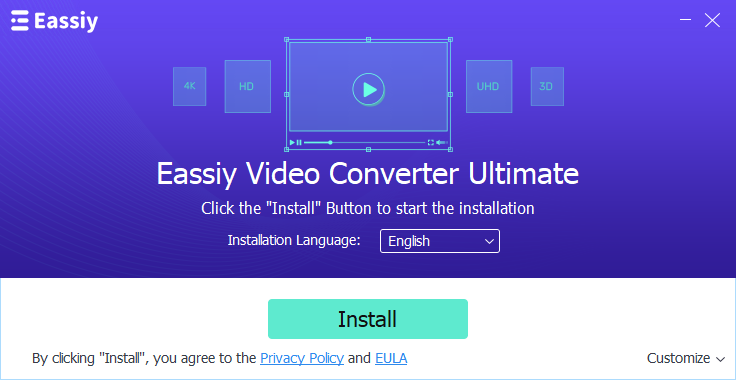
Sobald Sie auf "Installieren" klicken, dauert die Installation mehrere Sekunden. Warten Sie, bis der Fortschrittsbalken der Installation abgeschlossen ist. Nach der Installation sehen Sie das folgende Fenster.
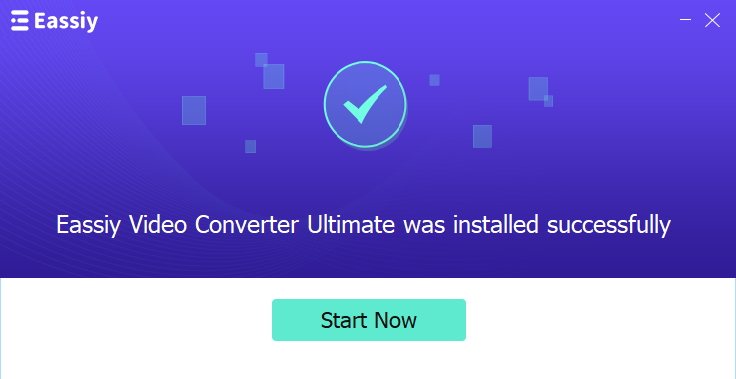
Registrierung
Wenn Sie neu sind, erhalten Sie die Möglichkeit, die kostenlose Version zu nutzen. Um mit der kostenlosen Version zu beginnen, klicken Sie auf "Später bestellen". Wenn Sie jedoch bereits registriert sind, geben Sie die E-Mail-Adresse und den Lizenzcode ein, die Sie im Kaufformular angegeben haben.
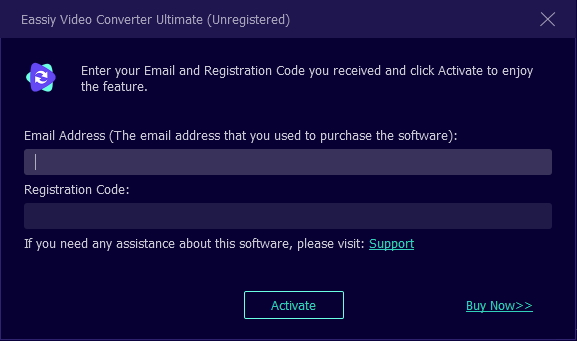
Wenn Sie jedoch bereits registriert sind, geben Sie die E-Mail-Adresse und den Lizenzcode ein, die Sie auf dem Kaufformular angegeben haben.
Jetzt können Sie mit Eassiy Video Converter Ultimage einfach und effizient Videos konvertieren, bearbeiten, komprimieren und erstellen.
Videodateien gibt es in verschiedenen Formaten, darunter AVI-, MOV- und MP4-Dateien, um nur einige zu nennen. Obwohl die meisten dieser Dateien mit einer Vielzahl von Videowiedergabeprogrammen kompatibel sind, gibt es immer wieder Geräte, die sie nicht abspielen können, und Anwendungen, die sie nicht unterstützen. Dank der Videokonverter können Sie Ihre Videos in jedes beliebige Format konvertieren.
In dieser Anleitung erfahren Sie, wie Sie Videodateien mit Eassiy Video Converter Ultimate in verschiedene Formate wie MP4 umwandeln können. Viele Konverter sind online verfügbar, aber dieser ist einer der zuverlässigsten. Aufgrund der Empfehlungen der meisten Benutzer erweist sich dieses Tool als hilfreich für seine Benutzer.
So konvertieren Sie Videos in ein beliebiges Videoformat
Hier sind ein paar Schritte, die Sie befolgen müssen:
Um zu beginnen, starten Sie Eassiy Video Converter Ultimate auf Ihrem Gerät. Nach dem Start sehen Sie die folgende Oberfläche, in der Sie die zu konvertierenden Videodateien auswählen können.

Ziehen Sie die Videodateien von Ihrem Gerät oder suchen Sie nach ihnen, indem Sie auf die Schaltfläche "+" klicken.
Sobald das Video hochgeladen ist, klicken Sie auf das Dropdown-Menü der Registerkarte "Alle konvertieren in" und wählen Sie eines der Videoformate für Ihr endgültiges konvertiertes Video. Oder klicken Sie auf das Formatsymbol auf der rechten Seite und wählen Sie das gewünschte Videoformat einzeln aus. Hier haben wir das HEVC-Format für die Konvertierung gewählt.

Konvertieren Sie nun Ihre Videos, indem Sie auf die Schaltfläche "Alle konvertieren" klicken und den Vorgang starten.

Bearbeiten Sie den Speicherpfad, indem Sie auf die Pfeiltaste unten tippen, wenn Sie möchten.
Sie werden den Fortschrittsbalken der Konvertierung sehen. Nach Beendigung des Vorgangs wird auf der Benutzeroberfläche "Erfolg" angezeigt, und die Konvertierung wird mit einer roten Markierung auf der rechten Seite angezeigt. Außerdem zeigt die Software automatisch den Ordner an, in dem das fertige Video gespeichert ist.

Sie können nun Videos in einem neuen Format ansehen. Der Hauptvorteil dieses Programms besteht darin, dass es eine Vielzahl von Videoformaten unterstützt und auf über 150 verschiedenen Geräten, einschließlich iPhone und iPad, funktioniert. Außerdem können Sie Ihre Videos in 2D- oder 3D-Videoformate konvertieren.
Viele Video-zu-MP3-Konverter sind online verfügbar, aber nur wenige können qualitativ hochwertige Audiodateien erstellen, so dass Sie wählerisch sein müssen. Wenn Sie sich in dieser Situation befinden, empfehlen wir Ihnen Eassiy Video Converter Ultimate. Mit der kostenlosen Testversion können Sie dieses Programm nutzen, auch wenn Sie es noch nicht gekauft haben. Hier werden wir es verwenden, um eine Videodatei in MP3 zu konvertieren.
So konvertieren Sie Video in MP3 mit hoher Qualität
Beginnen wir nun mit der Konvertierung unserer MP4-Datei in MP3, wobei wir darauf achten, dass die Qualität stimmt.
Starten Sie zunächst Ihren Eassiy Video Converter Ultimate, um zu beginnen. Klicken Sie auf das "+" auf Ihrer Homepage, um Videodateien hinzuzufügen oder ziehen Sie sie direkt. Das Hochladen der ausgewählten Videodatei dauert ein paar Sekunden.

Wählen Sie Audio aus dem Dropdown-Menü neben "Alles konvertieren in:" und wählen Sie dann MP3 für die Batch-Konvertierung. Oder klicken Sie auf das Formatsymbol, um MP3 einzeln auszuwählen. Es sind auch verschiedene Optionen für Qualität und Bitrate sichtbar.
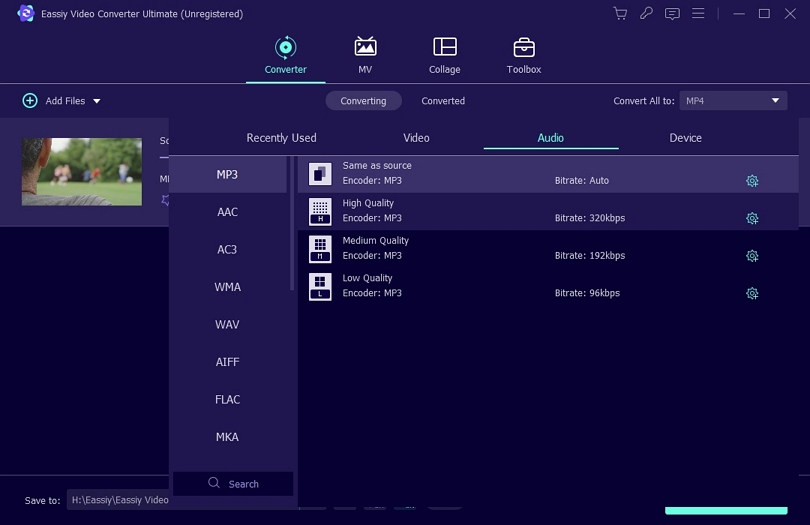
In diesem Fall haben wir die Option "Hohe Qualität" gewählt, um sicherzustellen, dass wir eine qualitativ hochwertige Audiodatei konvertiert haben.
Klicken Sie anschließend auf "Alles konvertieren", um den Konvertierungsprozess zu starten. Warten Sie nun, bis der Konvertierungsprozess abgeschlossen ist. Die konvertierten Videodateien werden an dem von Ihnen gewählten Ort gespeichert. Wenn Sie auf "Konvertiert" klicken, sehen Sie Ihre MP3-Datei und die Optionen, um auf den Speicherort zuzugreifen und sie zu teilen.

So einfach ist es, Ihre Videodatei in MP3 zu konvertieren, ohne Kompromisse bei der Qualität einzugehen. Mit Eassiy Video Converter Ultimate können Sie auswählen, wo Ihre Audiodatei gespeichert werden soll. Sie können die konvertierte Audiodatei nun in dem von Ihnen gewählten Speicherort anhören oder sogar mit anderen teilen. Die Audiodateien sind nicht nur bequem anzuhören, sondern können auch sehr schnell auf verschiedenen Speichermedien, wie z. B. Blitzlicht -Laufwerken, gespeichert werden.
Wenn Sie viele Videos zu konvertieren haben, kann die Batch-Konvertierung Ihnen helfen, sie rechtzeitig zu beenden. Eassiy Video Converter Ultimate unterstützt die gleichzeitige Konvertierung vieler Videos und ist damit ein idealer Videokonverter. Mit diesem Tool können Sie eine beliebige Anzahl von Videos konvertieren und auf Ihrem Gerät speichern. Sehen wir uns nun an, wie Sie mit dem Eassiy Video Converter Ultimate Videos im Stapel konvertieren können.
Wie man Videos im Stapel konvertiert
Folgen Sie diesen einfachen Schritten, um Videos im Stapel mit dem Eassiy Video Converter Ultimate zu konvertieren.
Starten Sie zunächst Ihren Eassiy Video Converter Ultimate auf Ihrem Gerät. Sobald Sie die Anwendung starten, erscheint die folgende Startseite auf Ihrem Bildschirm.
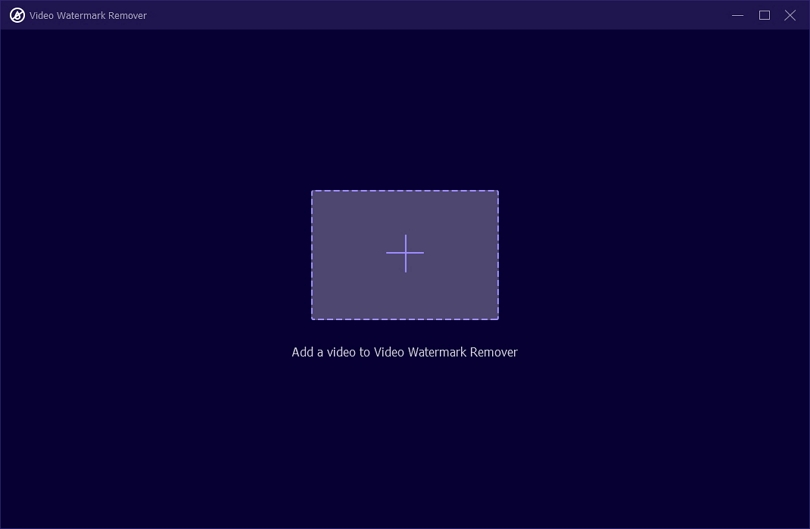
Klicken Sie nun auf das Dropdown-Menü "Datei hinzufügen" und wählen Sie "Ordner hinzufügen", um den Ordner mit den Videodateien auszuwählen, die Sie konvertieren möchten. Alternativ können Sie auch das "+"-Zeichen in der Mitte verwenden oder die Datei per Drag & Drop auf die Oberfläche ziehen.
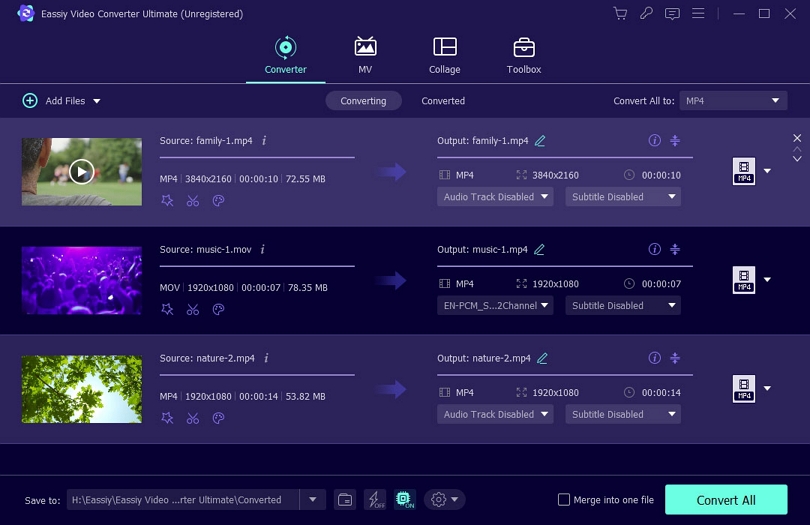
Nachdem Sie Ihre Videodateien hochgeladen haben, wählen Sie das Konvertierungsformat aus. Um dies zu tun:
- Klicken Sie auf "Alle konvertieren in" und wählen Sie Ihr Ausgabeformat, wenn Sie viele Videos in ein Format konvertieren möchten.
- Wenn Sie viele Videos in verschiedene Formate konvertieren möchten, können Sie die verschiedenen Formate nacheinander anpassen.
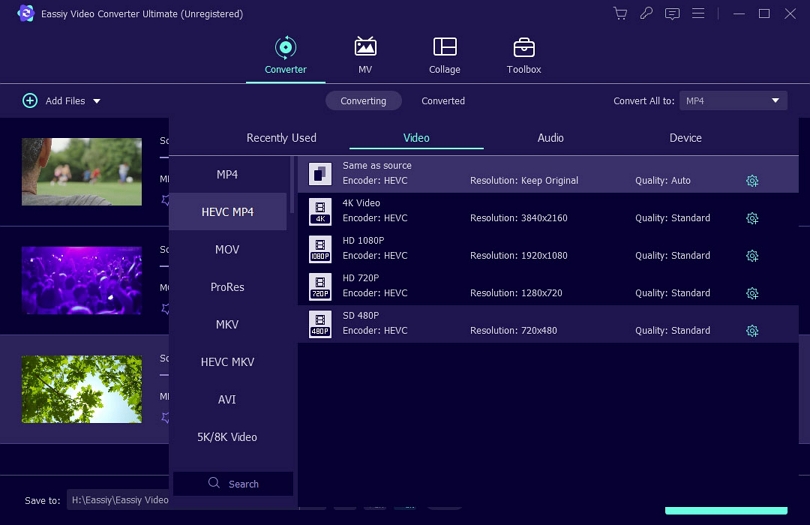
Um den Konvertierungsprozess zu starten, klicken Sie auf "Alles konvertieren". Ein Video, das sich in der Konvertierung befindet, wird als "Konvertierung" markiert, ein Video, das sich in der Warteschleife befindet, als "Warten" und ein Video, das erfolgreich ist, als "Erfolg". Warten Sie, bis die Konvertierung abgeschlossen ist. Wenn Sie die Konvertierung jedoch beenden möchten, können Sie auf "Alle anhalten" klicken.

Sobald die Videos konvertiert sind, öffnet sich ein Fenster und Ihre konvertierten Dateien werden auf der Registerkarte "Konvertiert" (neben "Konvertieren") angezeigt. Sie können nun Ihre konvertierten Videos ansehen und die Option "Freigeben" verwenden, um sie auf Ihren Social-Media-Konten zu teilen.
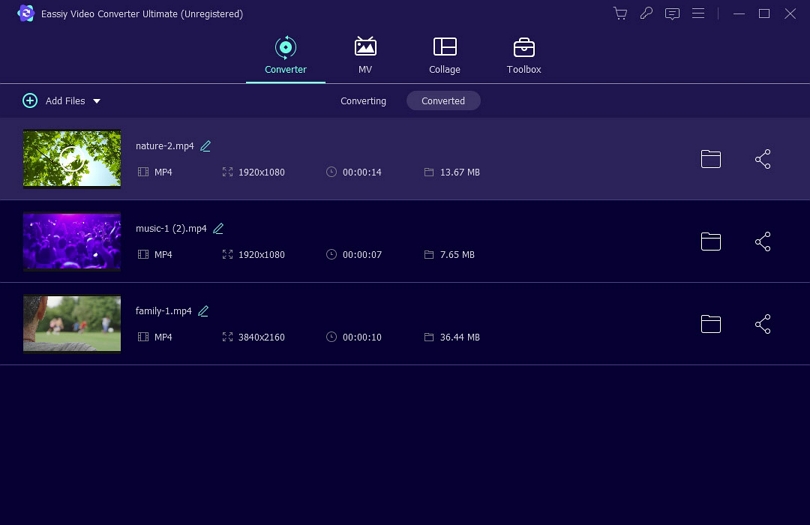
So, wir haben gelernt, wie man Videos mit dem Eassiy Video Converter Ultimate im Stapel konvertiert. Mit diesem Tool können Benutzer ihre Videodateien einfach handhaben, da es alle Videofunktionen in einem Paket enthält. Es ist nicht nur mit allen gängigen Videoformaten kompatibel, sondern bietet auch vier verschiedene Optionen für die gleichzeitige Konvertierung von Videos. Sie können eine beliebige Anzahl von Videos konvertieren, aber die Größe und Anzahl der ausgewählten Videos beeinflussen den Prozess.
Die Verbesserung Ihrer Videoauflösung und die Steigerung der Qualität sind nur zwei der vielen Vorteile, die sich aus der Änderung der Bildschirmauflösung ergeben. Sie haben gute Chancen, SD-Videos auf größeren Bildschirmen in hervorragender Qualität zu genießen, wenn Sie Videoauflösungskonverter verwenden. Die Anpassung der Videoauflösung ist kein komplizierter Prozess, aber wir zeigen Ihnen, wie Sie mit Eassiy Video Converter Ultimate ein normales Video in HD umwandeln können. Los geht's.
Wie man Videos in HD, 4K und bis zu 8K Ultra HD konvertiert
Es ist relativ einfach, die Auflösung Ihres Videos zu ändern; folgen Sie den einfachen Schritten unten, um loszulegen.
Starten Sie zunächst Ihren Eassiy Video Converter Ultimate, um loszulegen. Fügen Sie die zu konvertierenden Videodateien hinzu. Klicken Sie dazu auf "+" oder ziehen Sie die Videos hierher und warten Sie, bis sie hochgeladen werden.

Um die gewünschte Videoqualität zu wählen, klicken Sie auf das Format-Symbol oder das Dropdown-Menü neben "Konvertieren in". Wählen Sie dann das gewünschte HD-Videoformat.
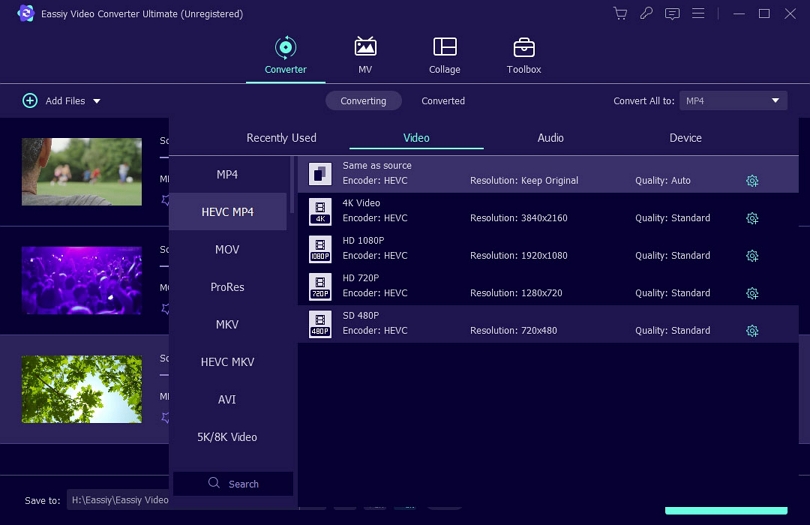
Wählen Sie dann die Option HD oder 4K-Video. Sie können auch auf das Symbol Einstellungen klicken, um das Ausgabeformat anzupassen.
Sie erhalten eine Warnung, dass die erhöhte Auflösung mehr Platz auf Ihrem Bildschirm beanspruchen wird. Um fortzufahren, klicken Sie auf "Ok". Um den Konvertierungsprozess zu starten, klicken Sie auf "Alles konvertieren". Bitte warten Sie, bis die Konvertierung abgeschlossen ist.

Sobald Ihre Datei erfolgreich in HD, 4K oder 8K Ultra HD konvertiert wurde (in diesem Fall 4K), können Sie die Datei auf der Registerkarte "Konvertiert" anzeigen. Ihre konvertierten Dateien werden in dem Ordner gespeichert, den Sie auf Ihrem Gerät angegeben haben.
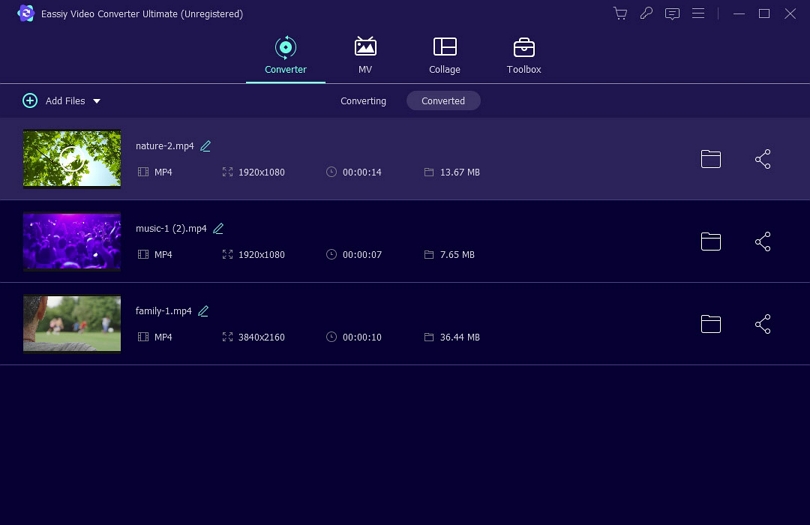
In diesem Artikel haben wir die Auflösung unseres Videos erhöht, indem wir es in 8K-Qualität konvertiert haben. Auf der anderen Seite macht die Erhöhung der Auflösung die Videodatei sehr groß, was bedeutet, dass sie viel Speicherplatz auf Ihrem Gerät verbraucht. Der Vorteil des Eassiy Video Converter Ultimate ist, dass er eine breite Palette von Alternativen bietet, aus denen Sie nach Ihren Bedürfnissen wählen können.
Wahrscheinlich haben Sie eine Menge Audiodateien auf Ihrem PC, und um sie abzuspielen, müssen Sie MP3 als Ausgabeformat festlegen. Wenn Sie jedoch Ihre Audiodatei im MP3-Format auf Ihrem Handy anhören möchten, müssen Sie sie zunächst konvertieren. In dieser Anleitung erfahren Sie, wie Sie Audiodateien in MP3 oder ein anderes Audioformat konvertieren und mit Ihren mobilen Geräten kompatibel machen können.
Wie man Audiodateien in MP3 oder ein anderes Audioformat konvertiert
Mit dem Eassiy Video Converter Ultimate kannst du jede Audiodatei in das Format umwandeln, das deinen Bedürfnissen am besten entspricht. Es ist ganz einfach, Ihre Audiodatei in das MP3-Format zu konvertieren. Folgen Sie den unten beschriebenen Schritten, um loszulegen.
Lade Eassiy Video Converter Ultimate herunter, installiere es auf deinem Computer und öffne es dann.

Um Dateien zu Eassiy Video Converter Ultimate hinzuzufügen, klicken Sie auf "+" oder ziehen Sie sie per Drag & Drop. Hier haben wir die WAV-Datei zur Demonstration hochgeladen.
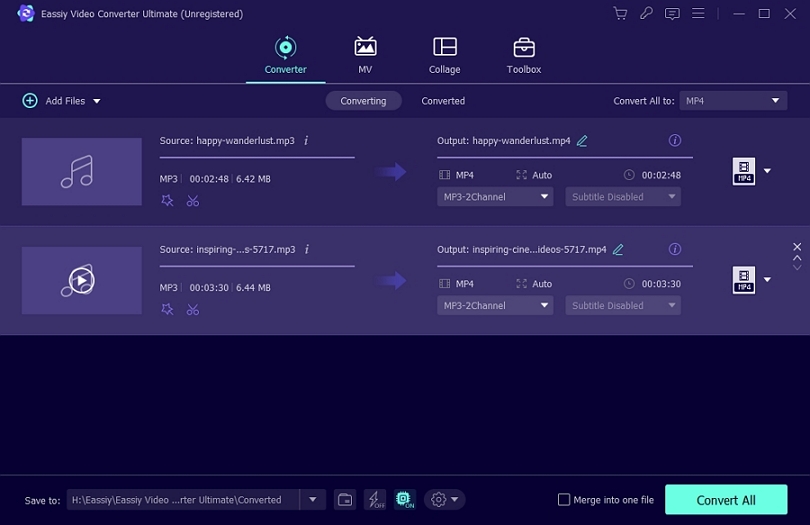
Klicken Sie auf "Alles konvertieren in", um die Konvertierungsoptionen aufzurufen und wählen Sie "MP3" unter Audio. Oder klicken Sie auf das Formatsymbol auf der rechten Seite, um das MP3-Format auszuwählen.
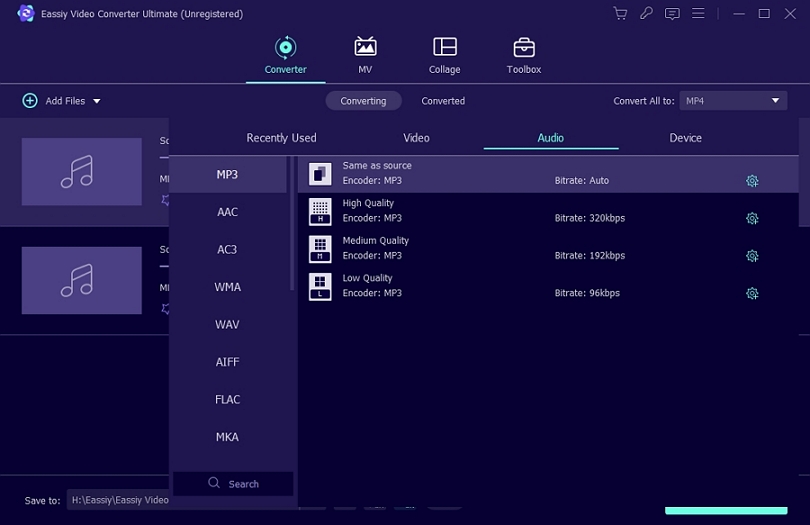
Klicken Sie nun auf "Alles konvertieren", um die Konvertierung in MP3 zu starten, und warten Sie bitte einige Minuten, bis Ihre Audiodatei in MP3 konvertiert ist. Nach der Konvertierung wird die MP3-Datei in einem Pop-up-Fenster angezeigt. Sie können nun Ihre MP3-Datei anhören und sie mit anderen Geräten oder Plattformen teilen.
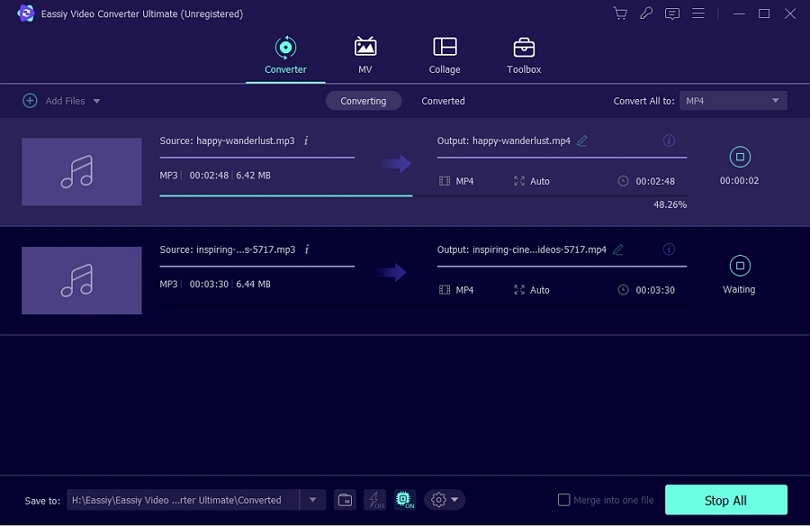
Bei der Bearbeitung Ihrer Videos werden Sie feststellen, dass einige Teile unerwünscht sind, und Sie müssen Ihr Video schneiden und trimmen. Beim Schneiden und Trimmen von Videos entfernen Sie den vorderen oder hinteren Teil eines Clips oder einen Teil des Videos, den Sie für das Publikum für ungeeignet halten. Um Ihre Videos professioneller zu bearbeiten, benötigen Sie eine hochwertige Software, und in diesem Artikel empfehlen wir Ihnen Eassiy Video Converter Ultimate.
Wir werden lernen, wie Sie Ihr Video mit Eassiy Video Converter Ultimate bearbeiten können. Lassen Sie uns beginnen.
Wie man Videos mit Eassiy Video Converter Ultimate schneidet und trimmt
Mit dem Eassiy Video Converter Ultimate können Sie jede Audiodatei in das Format umwandeln, das Ihren Bedürfnissen am besten entspricht. Es ist ganz einfach, Ihre Audiodatei in das MP3-Format zu konvertieren. Folgen Sie den unten beschriebenen Schritten, um loszulegen.
Starten Sie Eassiy Video Converter Ultimate auf Ihrem Gerät. Nach dem Start von Eassiy Video Converter wird die folgende Startseite auf deinem Gerät angezeigt.

Laden Sie jetzt Ihr Video hoch. Klicken Sie auf "+", um den Video-Editor zu öffnen, oder ziehen Sie die Videodateien per Drag & Drop in das Fenster. Das Hochladen eines Videos nimmt je nach Größe einige Zeit in Anspruch.
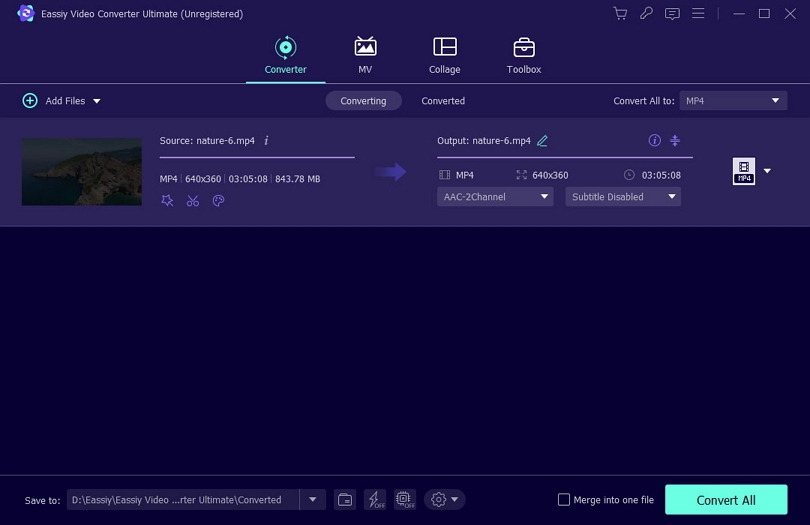
Sobald Ihr Video vollständig geladen ist, klicken Sie auf das Symbol "Ausschneiden" und Sie werden vier Hauptoptionen zum Ausschneiden und Trimmen sehen.
- Mit den 3 Schneide- und Trimm-Optionen können Sie das Video exakt schneiden, indem Sie einen Anfang und ein Ende auswählen.
- Fügen Sie einen Ein-/Ausblendeffekt hinzu
- Schneiden Sie mehrere Segmente im selben Video und exportieren Sie sie. Nicht eins nach dem anderen schneiden.
- Schnelles Teilen des Videos in mehrere Segmente automatisch.
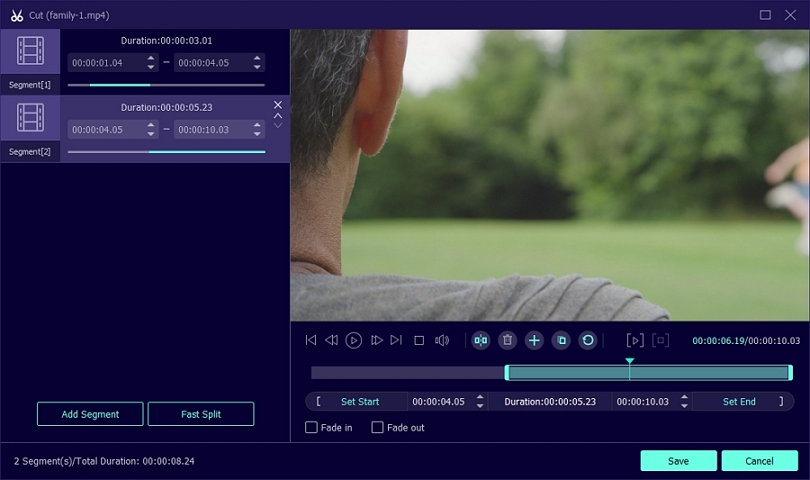
In dieser Anleitung verwenden wir die Option Schnelles Teilen.
Nachdem Sie auf "Schnell teilen" geklickt haben, können Sie festlegen, wie das aktuelle Segment geteilt werden soll. Sie können zum Beispiel "Nach Durchschnitt teilen" oder "Nach Zeit teilen" angeben. Klicken Sie auf Aufteilen, um den Vorgang zu starten.
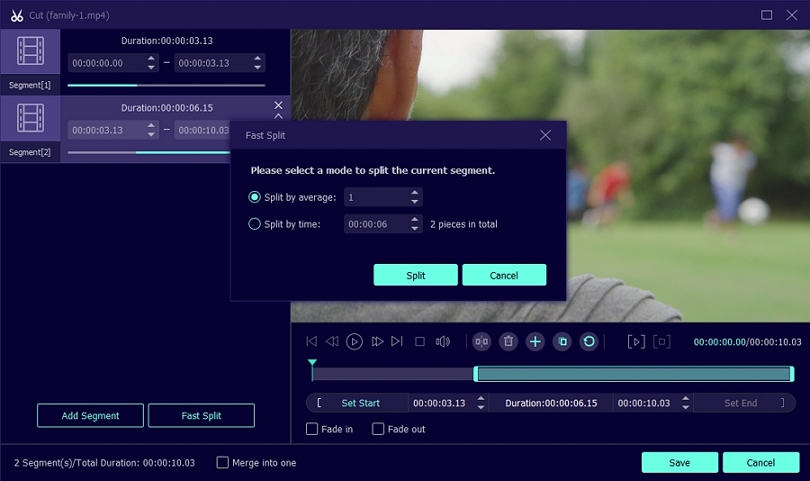
Sobald Sie das Schneiden und Trimmen Ihres Videos abgeschlossen haben, klicken Sie auf "Speichern", um Ihre Änderungen zu speichern.
Wählen Sie den Speicherort für Ihre Datei aus und klicken Sie auf "Alles konvertieren", und schon haben Sie Ihre Videos geschnitten und getrimmt.

Alternativ können Sie auch die Toolbox besuchen und die Option "Video Trimmer" verwenden, um Ihre Videos zu trimmen oder zu schneiden.

So, jetzt kennen Sie zwei Möglichkeiten zum Schneiden und Trimmen Ihrer Videos mit Eassiy Video Converter Ultimate. Es gibt mehrere Schneide- und Trimmfunktionen, mit denen Sie Ihre Videos bearbeiten und eine völlig neue Kopie eines Videos oder Kopien von Aufnahmen erstellen können. Sobald Sie Ihre geänderten Filme auf Ihrem Gerät gespeichert haben, können Sie sie mit anderen Geräten wie Ihrem Telefon oder Tablette ansehen und teilen.
Das Integrieren oder Kombinieren mehrerer Videoclips zu einem einzigen Video wird als Videomischung bezeichnet. Wenn Sie zwei oder mehr Videos zu einem einzigen zusammenhängenden Video zusammenfügen, sparen Sie und Ihre Mitarbeiter Zeit und Energie.
Um Ihre Videos effektiv zu verbinden, müssen Sie eine Softwarelösung wählen, die mehrere Videoformate mit identischen Bildgrößen, Bild- und Tonraten verarbeiten kann. Eassiy Video Converter Ultimate ist eines der zuverlässigen Softwareprogramme, die Sie verwenden können. Wir führen Sie durch die einfachen Schritte des Zusammenfügens einer oder mehrerer Videodateien zu einem einzigen Clip.
Wie man mehrere Videos zu einem zusammenführt
Das Zusammenführen von zwei oder mehr Videos im Eassiy Video Converter Ultimate ist relativ einfach; folgen Sie den folgenden einfachen Schritten:
Starten Sie auf Ihrem Gerät den Eassiy Video Conveter Ultimate ultimativ. Klicken Sie auf " Werkzeugkasten " in Ihrem Hauptmenü, wählen Sie "Video Merger", um Ihre Videozusammenführung zu öffnen.
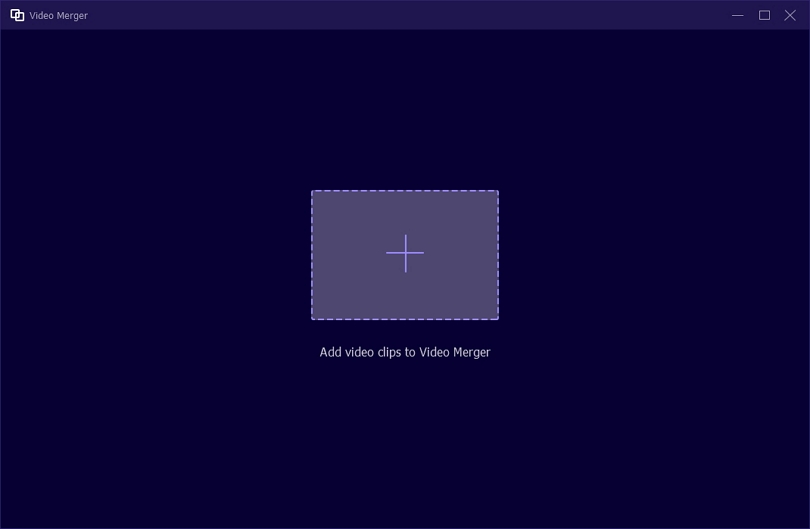
Klicken Sie nun auf "+", um Videoclips hinzuzufügen oder ziehen Sie die Videos einzeln auf die Oberfläche. Sie können so viele Videoclips wie möglich zum Zusammenführen hinzufügen.
Eassiy Video Conveter Ultimate bietet eine Liste von Funktionen, um Änderungen an Ihren Videos vor der Zusammenführung zu machen, wie:
- Bearbeiten - fügen Sie weitere Effekte zum Video, Text, usw.. hinzu.
- Trimmen - schneiden Sie das Video zwischendurch ab und fügen Sie das nächste Segment hinzu.
- Vorwärts/Rückwärts - fügen Sie ein Video vor bzw. nach dem aktuellen Video ein.
- Vorwärts - spulen Sie das Video vor oder zurück, um einen bestimmten Abschnitt auszuwählen
- Fügen Sie Hintergrundmusik hinzu, wie Sie möchten
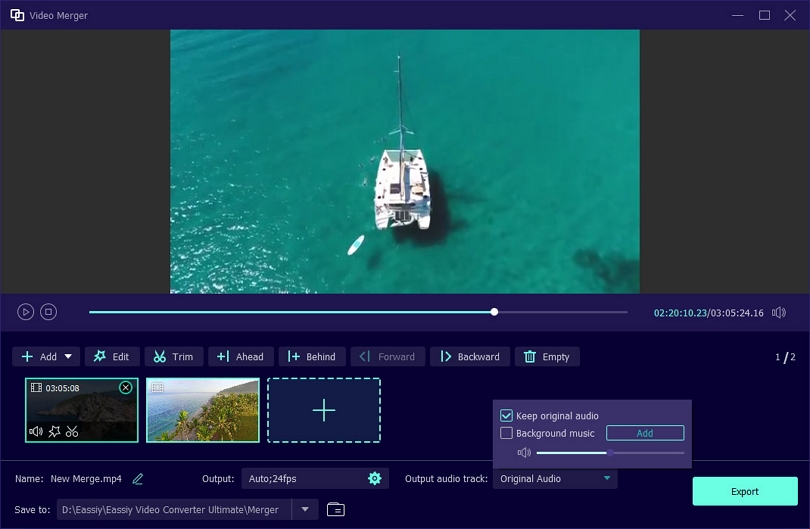
Nachdem Sie Ihre Videos nach Ihren Wünschen zusammengefügt haben, ist es an der Zeit, Ihrem neuen Stück einen Namen zu geben. Klicken Sie dazu auf "Name" und geben Sie den Namen Ihres neuen Zusammenschnitts ein.
Passen Sie nun die Videoeinstellungen an und klicken Sie auf die Schaltfläche "Exportieren", um Ihr zusammengefügtes Video zu exportieren. Warten Sie, bis "Exportieren" abgeschlossen ist. Eine Benachrichtigung wird auf Ihrem Bildschirm erscheinen. Klicken Sie auf OK oder Merge Again.
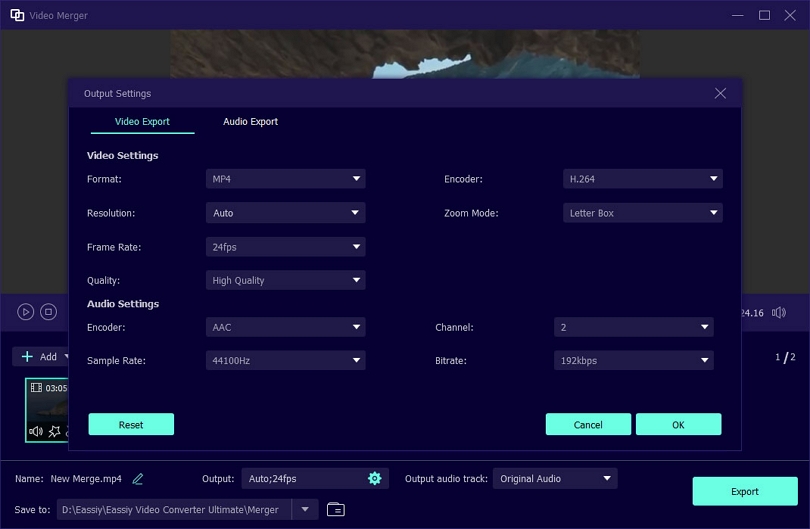
Eassiy Video Conveter Ultimate kann zwei oder mehr Videodateien zusammenführen und wie Sie gesehen haben, hat dieses Tool viele Optionen zum Zusammenführen und Bearbeiten Ihres neuen Werks. Sie können eine unbegrenzte Anzahl von Videos mit diesem Werkzeug zusammenführen, um ein großartiges Werk zu erstellen.
Die Auflösung und Kompatibilität Ihrer Videodatei sind entscheidend. Niemand möchte seine Augen anstrengen, um ein Video von schlechter Qualität anzusehen. Außerdem lassen sich einige Ihrer Videos auf Ihrem PC möglicherweise nicht auf mobilen Geräten abspielen. Außerdem müssen Sie auf bestimmten Websites wie Facebook, Instagram oder Twitter Ihre Videos vor dem Hochladen zuschneiden. Das Zuschneiden eines Videos behebt zwar die Kompatibilitätsprobleme, entfernt aber unnötige Teile und sorgt dafür, dass das Video genau in die gewünschte Größe passt.
Zuschneiden der Größe eines Videos
Starten Sie zunächst Ihren Eassiy Video Converter Ultimate auf Ihrem Gerät, und der folgende Bildschirm wird auf Ihrem Bildschirm angezeigt

Fügen Sie nun das Video zum Zuschneiden hinzu. Klicken Sie dazu auf das "+" oder ziehen Sie das Video per Drag & Drop von Ihrem PC.
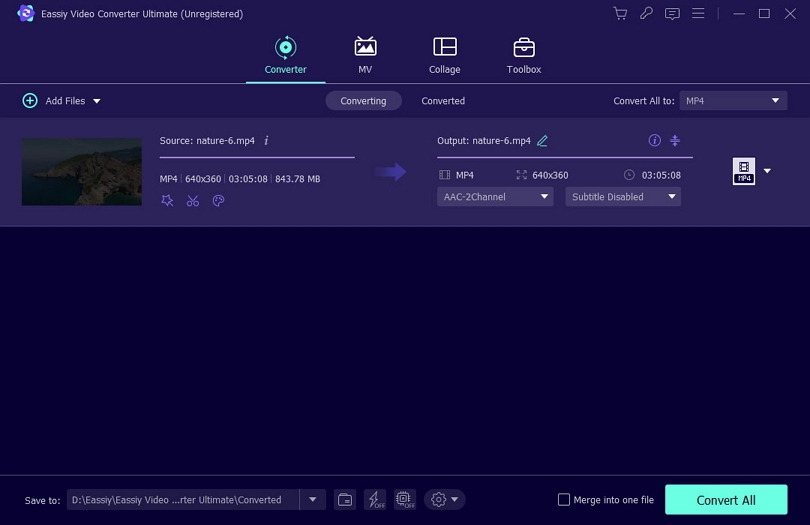
Sobald Sie das Video hinzugefügt haben, klicken Sie auf das Symbol "Bearbeiten", um mit der Bearbeitung des Videos zu beginnen.
Die Videobearbeitungsdateien werden nun auf Ihrem Bildschirm angezeigt. Hier sehen Sie 5 Optionen: Drehen & Zuschneiden, Effekt & Filter, Wasserzeichen, Audio und Untertitel. Wählen Sie die erste Option - Drehen & Zuschneiden
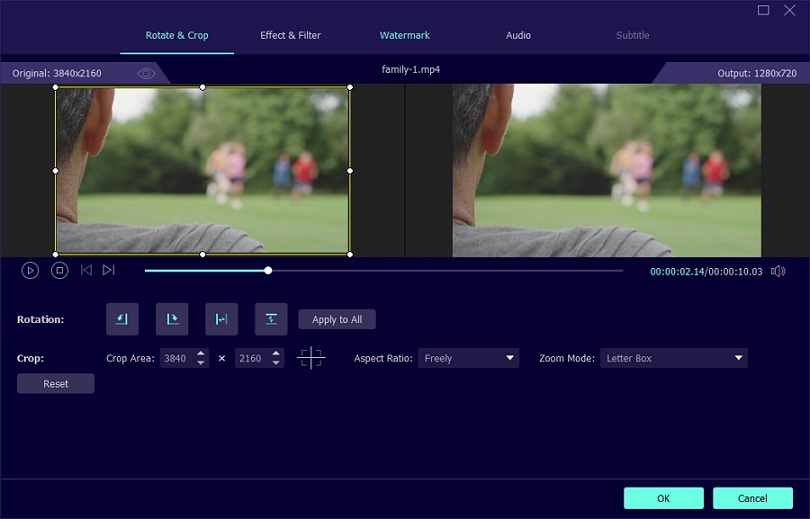
Gehen Sie nun auf "Bereich zuschneiden" und ändern Sie die Größe Ihres Videos. Darüber hinaus können Sie das Seitenverhältnis und den Zoom-Modus auswählen. Sobald Sie die Größe Ihres Videos zugeschnitten haben, klicken Sie auf "OK".
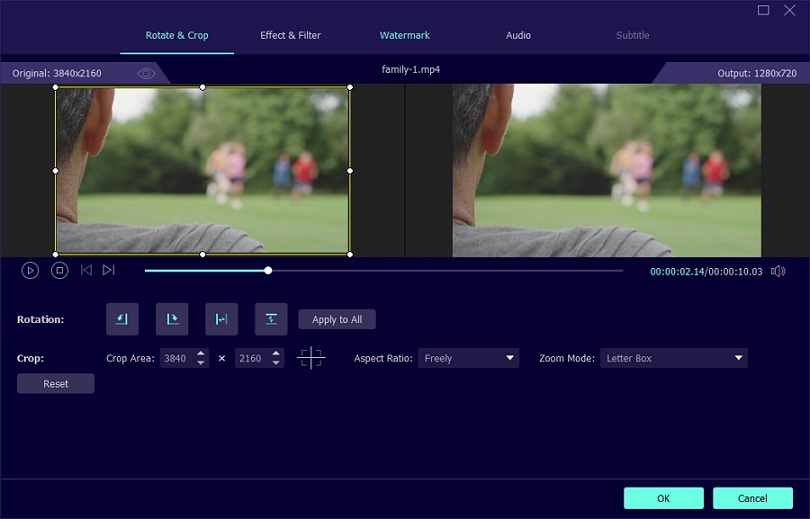
Klicken Sie nun auf "Alles konvertieren", um das Zuschneiden abzuschließen.

Ihr Video ist nun erfolgreich auf die gewünschte Größe zugeschnitten. Sie können nun Ihr Video im neuen Seitenverhältnis betrachten. Der Hauptvorteil der Arbeit mit Eassiy Video Converter Ultimate ist, dass es viele Funktionen bietet, die Sie verwenden können, um die Größe Ihres Videos zu bearbeiten und zu schneiden.
Alternativ können Sie das Video auch direkt über Werkzeugkasten > Video Cropper zuschneiden
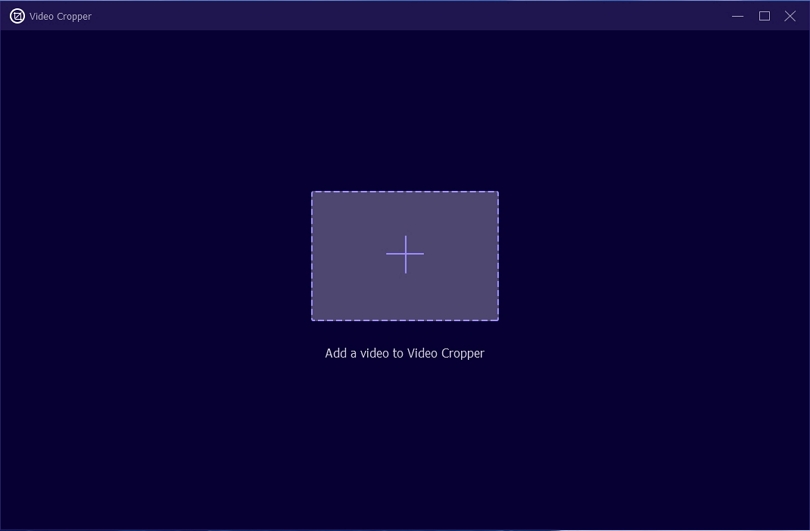
Eassiy Video Converter Ultimate bietet die Möglichkeit der Beschleunigung oder Verlangsamung der tatsächlichen Geschwindigkeit von Video-Inhalten. Zum Beispiel bevorzugen viele Schüler die Wiedergabe von Lerninhalten in einer schnelleren Geschwindigkeit als die tatsächliche Geschwindigkeit, um bereits Bekanntes zu überspringen, aber auf die normale Wiedergabe zurückzugreifen, um unbekannte Informationen aufzunehmen.
Die Forschung hat bewiesen, dass das Anschauen von asynchronen Vorlesungen mit einer höheren Geschwindigkeit eine wertvolle und effiziente Lernstrategie sein kann, wenn sie zu einem ähnlichen oder besseren Verständnis führt als das Anschauen von Vorlesungen mit einer durchschnittlichen Geschwindigkeit. Beschleunigung und Verlangsamung haben ihre Vor- und Nachteile. Nichtsdestotrotz werden wir Ihnen beibringen, wie Sie es perfekt machen können.
So ändern Sie die Wiedergabegeschwindigkeit eines Videos
Nachdem Sie Eassiy Video Converter Ultimate heruntergeladen haben, öffnen Sie die Software und wählen Sie auf der Startseite Toolbox und dann Video Speed Controller aus den verfügbaren Optionen.
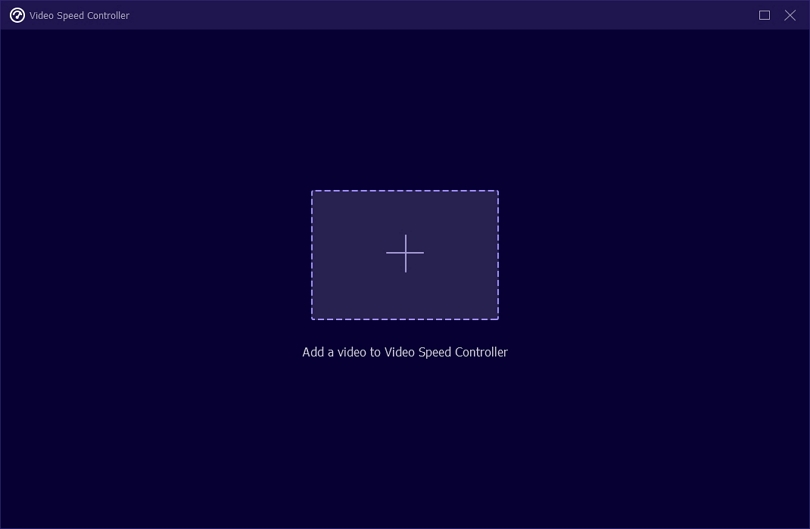
Nachdem Sie auf den Video Speed Controller geklickt haben, wird ein weiteres Fenster geöffnet. Klicken Sie auf das Plus (+), um Ihr Lieblingsvideo auszuwählen oder ziehen Sie die Datei per Ziehen & Ablegen.
Hier können Sie die Geschwindigkeit des Videos erhöhen oder verringern. Es werden mehrere Geschwindigkeitsoptionen angezeigt, von 0,125x, der langsamsten, bis 8x, der schnellsten. Wählen Sie die passende Option und fahren Sie fort.
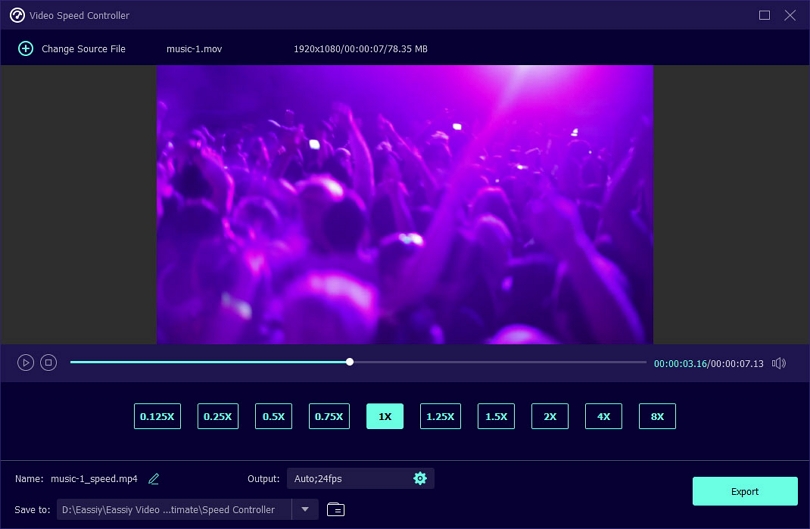
Nachdem Sie die Wiedergabe des Videos geändert haben, exportieren Sie es, indem Sie auf der unteren Seite auf "Exportieren" klicken. Sie können die Datei auch umbenennen und die Ausgabeeinstellungen ändern, falls erforderlich.
Wie Sie vielleicht schon bemerkt haben, hinterlassen die meisten kostenlosen Videobearbeitungstools ein Wasserzeichen auf den Videos. Außerdem gibt es viele Online-Videos, die vom Uploader mit einem Wasserzeichen versehen wurden, um zu verhindern, dass jemand anderes das Video ohne die entsprechende Anerkennung verwendet. Was aber, wenn Sie ein personalisiertes Video ohne Wasserzeichen benötigen? Machen Sie sich keine Sorgen, wir haben eine Lösung.
Eassiy Video Converter Ultimate hat viele Funktionen, die Ihnen helfen können, Video-Wasserzeichen zu löschen, ohne die Videoqualität zu beeinträchtigen. Diese Anleitung führt Sie durch den Prozess der Bearbeitung und Entfernung von Video- watermark, so dass Sie das Video teilen oder für persönliche Zwecke verwenden können. Jetzt kann die Party beginnen.
So entfernen Sie Video-watermark
Folgen Sie diesen einfachen Schritten, um ein Video- watermark mit Eassiy Video Converter Ultimate zu entfernen.
Starten Sie auf Ihrem PC den Eassiy Video Converter Ultimate und führen Sie ihn aus. Gehen Sie auf die Option Werkzeugkasten und wählen Sie "Video watermark Entferner" aus der Liste der Werkzeuge der Werkzeugkasten
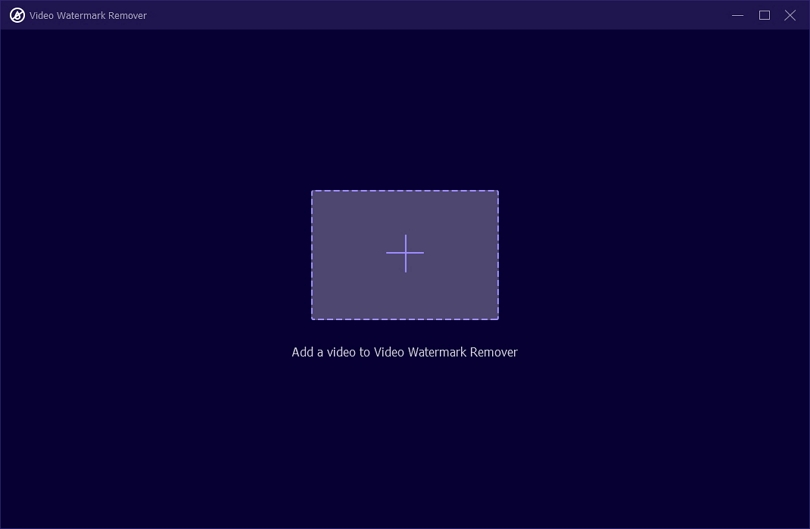
Fügen Sie das Video, von dem Sie das Wasserzeichen entfernen möchten, durch Klicken auf die Schaltfläche "+" oder durch einfaches Ziehen und Ablegen hinzu.
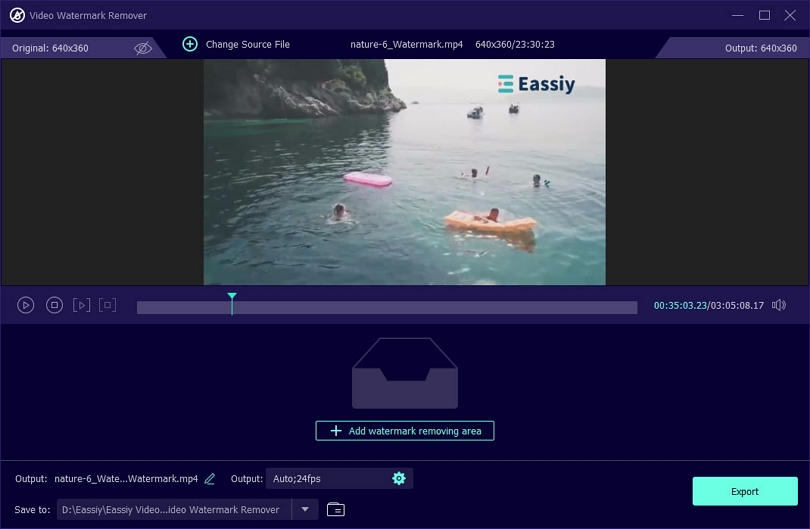
Nachdem Sie Ihr Video vollständig hochgeladen haben, bearbeiten Sie es und entfernen Sie das Wasserzeichen. Wählen Sie den Bereich aus, in dem Sie Ihr Wasserzeichen entfernen möchten, indem Sie auf die Schaltfläche "+ Bereich zum Entfernen des Wasserzeichens hinzufügen" klicken. Ändern Sie nun mit der Maus den ausgewählten Bereich im Video (siehe gepunktete Auswahl)
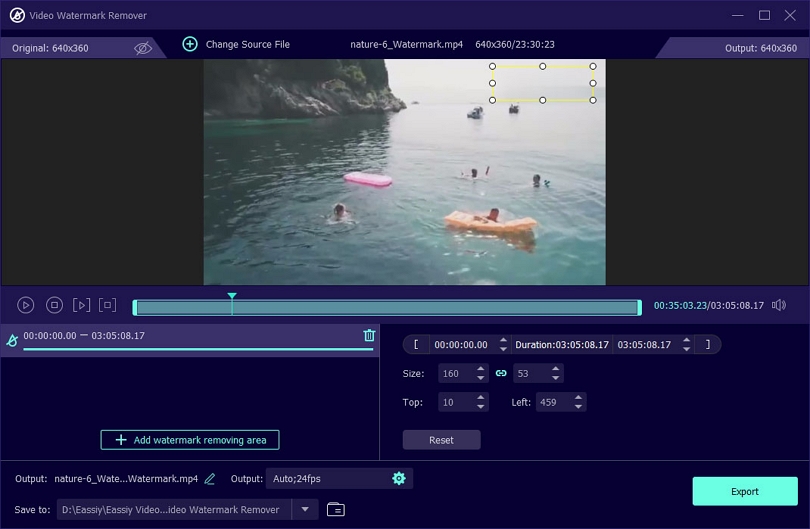
Sie können weiterhin mehrere Bereiche zum Entfernen des Wasserzeichens hinzufügen, indem Sie die Schaltfläche "+ Bereich zum Entfernen des Wasserzeichens hinzufügen" verwenden. Wählen Sie die Dauer oder den Zeitstempel, die Größe oder den oberen und linken Bereich.
Klicken Sie abschließend auf die Schaltfläche "Exportieren", um Ihr Video zu exportieren. Sobald der Exportvorgang abgeschlossen ist, erscheint auf Ihrem Bildschirm ein Warnhinweis mit der Meldung "Das Wasserzeichen des Videos wurde entfernt". Klicken Sie auf OK, um das Warnfenster zu schließen.
So, wir haben gelernt, wie man Eassiy Screen Ultimate Ultimate verwendet, um ein Video-Wasserzeichen zu löschen. Dieses Software-Tool verfügt über viele Optionen zur Videobearbeitung, die es einfach machen, Video-Wasserzeichen schnell zu löschen, ohne die Gesamtqualität Ihres Videos zu beeinträchtigen.
Wow!!! Diese einzigartige Funktion wird sicherlich machen Sie in der Liebe mit Eassiy Video Converter Ultimate fallen. Es gibt verschiedene Videoqualitätsverbesserer (d.h. Werkzeuge, mit denen Sie die Auflösung eines Videos verbessern können), aber der Videoverbesserer dieser Software ist herausragend.
Mit dieser Software können Sie ganz einfach die Sättigung, die Helligkeit und den Kontrast von Clips ändern. Sie hilft Ihnen beim Zuschneiden, Drehen, Bearbeiten und Zoomen von Clips. Außerdem können Sie damit ein 360°-Video mit minimalem Aufwand bearbeiten. Viele Software bietet Videoverbesserungsfunktionen, aber wir werden Ihnen zeigen, wie man es auf Eassiy Video Converter Ultimate zu tun.
Verbessern von Videos, einschließlich Verringern von Videoverwacklungen und Entfernen von Videorauschen
Downloaden und installieren Sie Eassiy Video Converter Ultimate, gehen Sie auf die Homepage Ihres PCs, klicken Sie auf die Toolbox und dann auf die Option Video Enhancer.
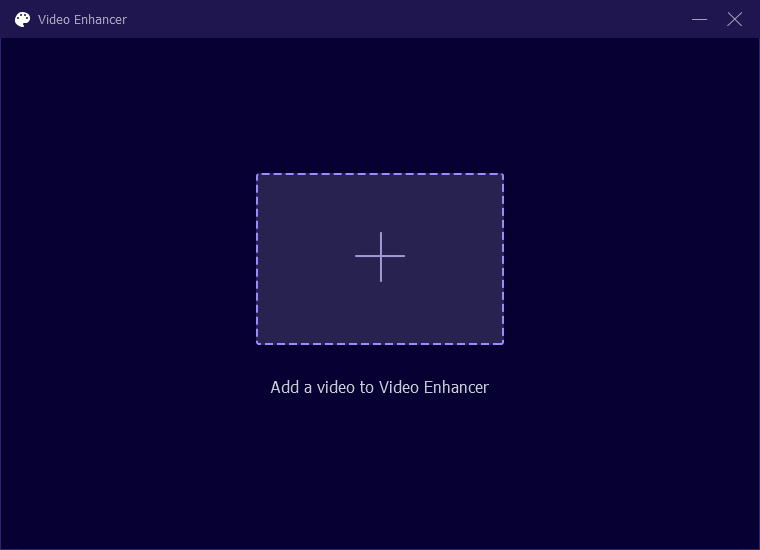
Nachdem Sie auf den Video Enhancer geklickt haben, öffnet sich eine leere Seite mit einem Pluszeichen (+). Klicken Sie auf das Pluszeichen, um Ihr Lieblingsvideo hinzuzufügen oder ziehen Sie es wie gewohnt per Drag & Drop.
Nachdem Sie auf das Video geklickt haben, wird eine weitere Seite mit vier Optionen angezeigt.
- Auflösung hochskalieren.
- Optimieren Sie Helligkeit und Kontrast.
- Videorauschen entfernen.
- Videowackeln reduzieren.
Aktivieren Sie die Kästchen Videorauschen entfernen und Videoverwacklung reduzieren, um diese Funktionen zu aktivieren.
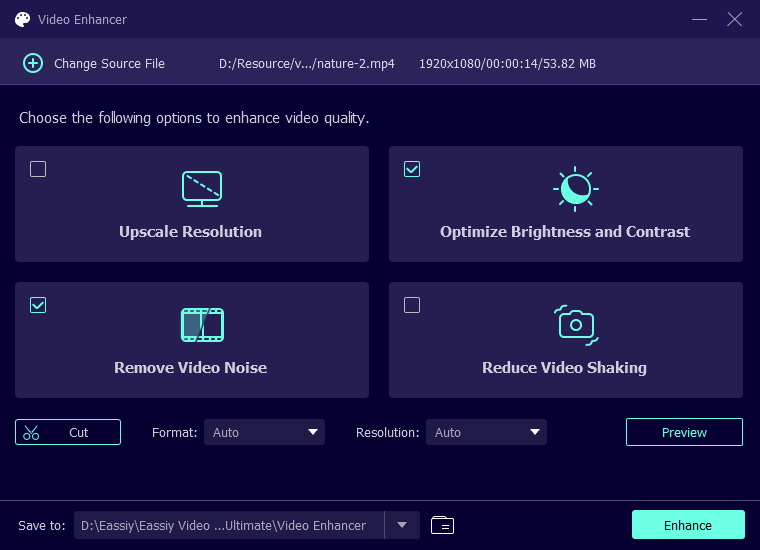
Nachdem Sie alles Notwendige und Unnötige getan und rückgängig gemacht haben, klicken Sie auf Vorschau, um die Änderungen noch einmal zu überprüfen. Wenn Sie zufrieden sind, klicken Sie auf Verbessern und Speichern Sie das Video an dem von Ihnen angegebenen Ort.
Das Hinzufügen von gut gestalteten Video-Wasserzeichen steigert die Attraktivität Ihres Videos und personalisiert es. Schlechte Wasserzeichen sind störend und ein Zeichen für einen unprofessionellen Videobearbeiter, der sich komplett abwendet. Eassiy Video Converter Ultimate kann Ihnen helfen, dieses Problem zu beheben und Ihre Dokumente sicher zu halten. Hier wird erklärt, wie man ein Video-Wasserzeichen hinzufügt. Lassen Sie uns beginnen.
Wie man ein Video-Wasserzeichen hinzufügt
Folgen Sie diesen einfachen Schritten, um ein Video-Wasserzeichen mit Eassiy Video Converter Ultimate hinzuzufügen.
Starten Sie auf Ihrem PC den Eassiy Video Converter Ultimate, gehen Sie auf Werkzeugkoffer und dann auf Video Wasserzeichen Option.
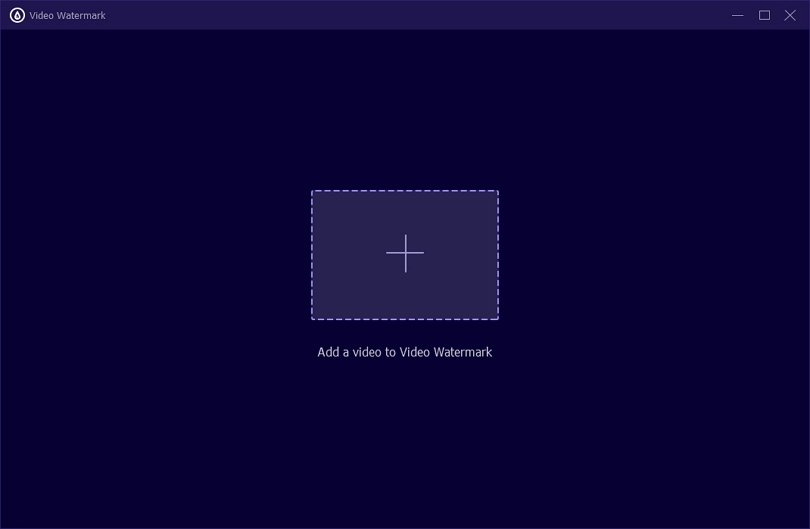
Jetzt klicken Sie auf "+", um die Videos zu Wasserzeichen von Ihrem PC hinzufügen oder ziehen Sie die Videos auf die Schnittstelle unten.
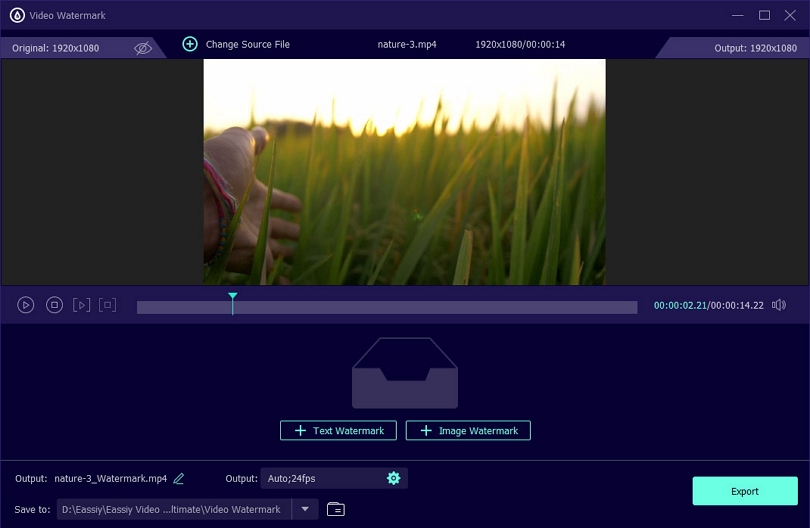
Nachdem Ihr Video vollständig hochgeladen wurde, können Sie ein "Text-Wasserzeichen" oder ein "Bild-Wasserzeichen" oder beides hinzufügen.
Für Text-Wasserzeichen
Auf dem Video wird ein Fenster mit der Aufschrift "Bitte Textinhalt eingeben" angezeigt. Fügen Sie den Text entweder direkt zum Video hinzu oder geben Sie ihn in das Fenster neben "Text" unten ein. Außerdem erhalten Sie Optionen zum Ändern von Schriftart, Farbe usw.
Auf der linken Seite sehen Sie die Option, weitere "Text-Wasserzeichen" oder "Bild-Wasserzeichen" in dasselbe Video einzufügen.
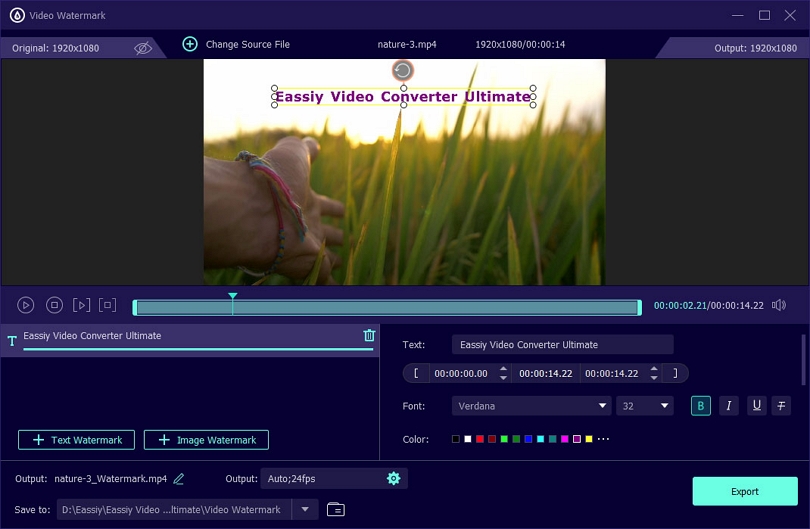
Für Bild-Wasserzeichen
Wenn Sie auf "Bild-Wasserzeichen" klicken, ermöglicht Ihnen die Software, eine Bilddatei von Ihrem PC auszuwählen und auf dem Video zu platzieren. Sie können die Größe ändern oder das Bild mit der Maus an eine beliebige Stelle des Videos ziehen.
Sie können auch die Option "Drehen" und "Deckkraft" verwenden, um das "Bild-Wasserzeichen" auf Ihrem Video zu ändern.
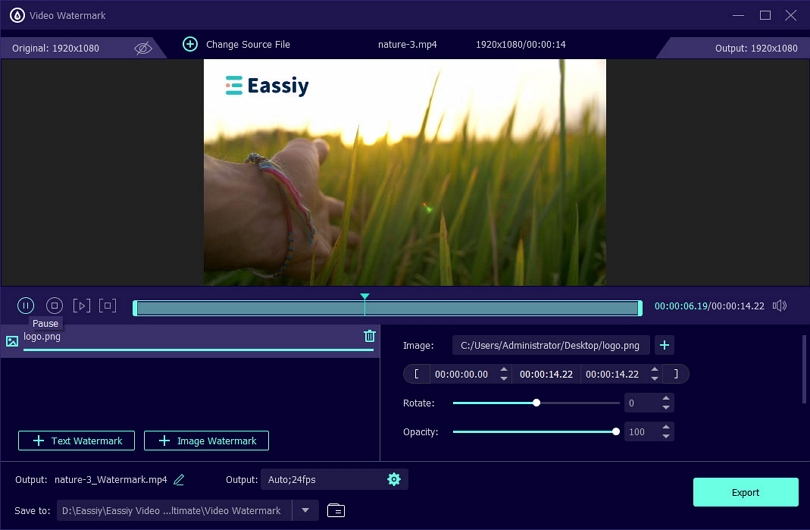
Sobald Sie Ihr Wasserzeichen im Ausgabefenster hinzugefügt haben, können Sie das neue Stück umbenennen.
Klicken Sie abschließend auf "Exportieren", um Ihr Werk zu exportieren und das Fenster "Video-Wasserzeichen" zu schließen. Sie sehen ein Feld mit der Meldung "Hinzufügen des Wasserzeichens zum Video ist abgeschlossen!" Klicken Sie auf "OK", um fortzufahren, oder wählen Sie "Erneut bearbeiten".
Jetzt können Sie mit Eassiy Video Converter Ultimate ein Video-Wasserzeichen erstellen, Ihr Text- oder Bild-Wasserzeichen hinzufügen und es bearbeiten, um es besser zur Geltung zu bringen.
Um Ihren Videos fachmännisch Untertitel hinzuzufügen, benötigen Sie ein robustes Videobearbeitungsprogramm, mit dem Sie Ihre Videos unter Beibehaltung der Qualität bearbeiten können. Eassiy Video Converter Ultimate ist sehr empfehlenswert und gilt als eine der besten Softwarelösungen für die Videobearbeitung. Dieses Programm verfügt über umfangreiche Funktionen, mit denen Sie Ihre Videos bearbeiten können. Wir werden uns ansehen, wie Sie dieses Werkzeug verwenden können, um Ihre Videos zu bearbeiten und Untertitel zu Ihren Videos hinzuzufügen.
Wie man Untertitel zu einem Video hinzufügt
Hier sind die einfachen Schritte zum Hinzufügen von Untertiteln zu einem Video mit Eassiy Video Converter Ultimate.
Starten Sie zunächst Ihre Eassiy Video Converter Ultimate Anwendung. Wenn Ihre Anwendung startet, sehen Sie den folgenden Startbildschirm.

Fügen Sie nun Ihr Video hinzu, um Untertitel hinzuzufügen. Es gibt zwei Möglichkeiten, wie Sie Ihr Video hochladen können: Sie können auf "+" klicken, um sie hinzuzufügen, oder sie direkt per Ziehen & Ablegen ziehen.
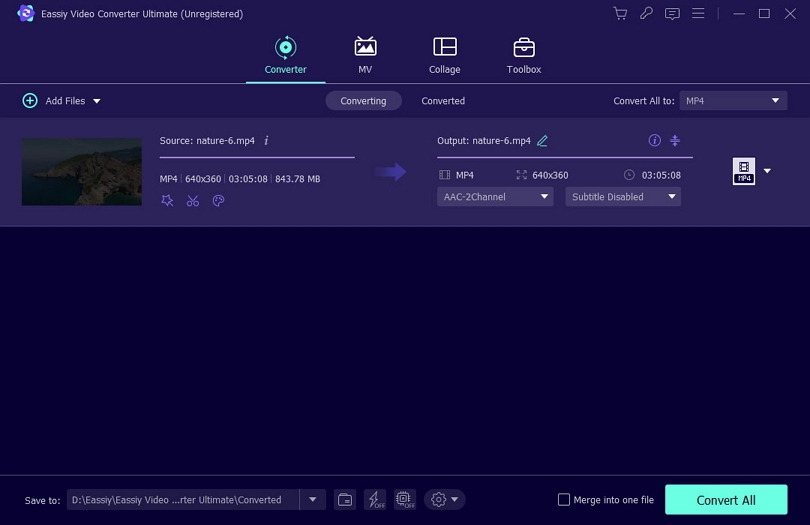
Sobald Ihr Video vollständig hochgeladen ist, sehen Sie eine Bearbeitungsoption unter dem Videotitel. Klicken Sie nun auf die Schaltfläche "Bearbeiten", und Sie werden sofort zu einem Videobearbeitungsbildschirm weitergeleitet, auf dem Sie Ihr Video bearbeiten können.
Dieser Bearbeitungsbildschirm hat ein Menü mit fünf Punkten, nämlich Drehen & Zuschneiden, Effekt & Filter, Wasserzeichen, Audio und Untertitel. Klicken Sie auf den Punkt "Untertitel".
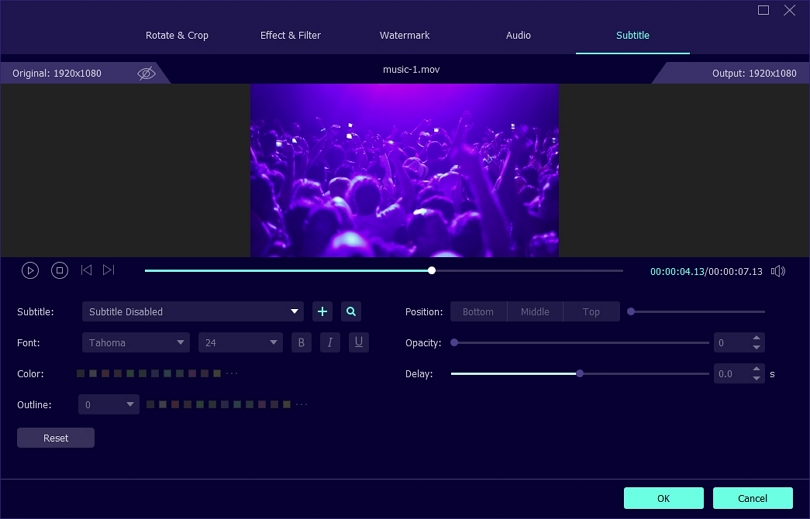
Fügen Sie nun Ihren Untertitel hinzu. Klicken Sie bei "Untertitel" auf "+", um den Untertitel aus Ihren PC-Dateien hochzuladen oder klicken Sie auf das Suchsymbol, um online nach Untertiteln zu suchen.
Unter Schriftart bearbeiten Sie die Schriftart des Untertitels; unter Farbe wählen Sie die Farbe für Ihren Untertitel; unter Position wählen Sie die Position für den Untertitel, die Deckkraft und die Verzögerung.
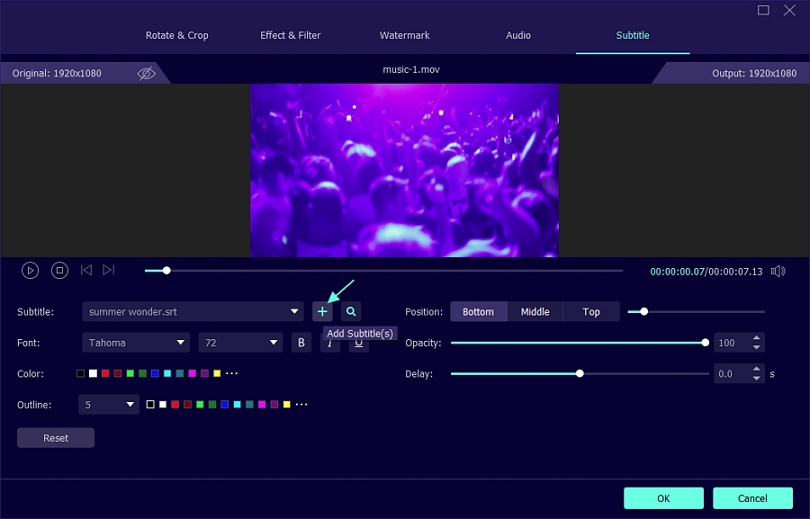
Wenn Sie Ihren Untertitel eingegeben und formatiert haben, klicken Sie auf "OK", um Ihren Untertitel zu speichern und den Bearbeitungsmodus zu verlassen.
Wir haben gelernt, wie man Eassiy Video Converter Ultimate verwendet, um Untertitel zu Videos hinzuzufügen. Der Vorteil dieser Anwendung ist, dass Sie damit Untertitel professionell und nach Ihren Bedürfnissen hinzufügen und formatieren können. Mit diesem Tool können Sie verschiedene Schriftarten auswählen und die Position, Deckkraft, Farbe, Verzögerung und den Umriss Ihrer Untertitel bestimmen.
Wussten Sie, dass die Änderung der Farbsättigung und der Filter dazu beitragen kann, die Qualität Ihres Videos zu verbessern und Ihr Publikum bei der Stange zu halten? Eassiy Video Converter Ultimate kann Ihnen helfen, hochwertige Filme mit einer Vielzahl von Filtern zu produzieren und die Videofarbe einfach anzupassen.
Einstellen von Videofarbe und Filtern
Mit Eassiy Video Converter Ultimate können Sie die Videofarbe und die Filter auf Ihrem PC leicht anpassen, indem Sie die folgenden Schritte befolgen.
Starten Sie Eassiy Video Converter Ultimate auf Ihrem PC. Sie können Ihre Videodateien per Drag & Drop oder durch Klicken auf "+" hinzufügen. Warten Sie, bis das Video vollständig hochgeladen ist.

Klicken Sie auf das "Bearbeiten"-Symbol unter dem Titel Ihrer Videodatei, um den Bildschirm zur Bearbeitung der Videodatei aufzurufen. Auf diesem Bildschirm können Sie verschiedene Bearbeitungen an Ihrem Video vornehmen.
Klicken Sie im Menü der Videobearbeitungsseite auf die Option "Effekt & Filter".
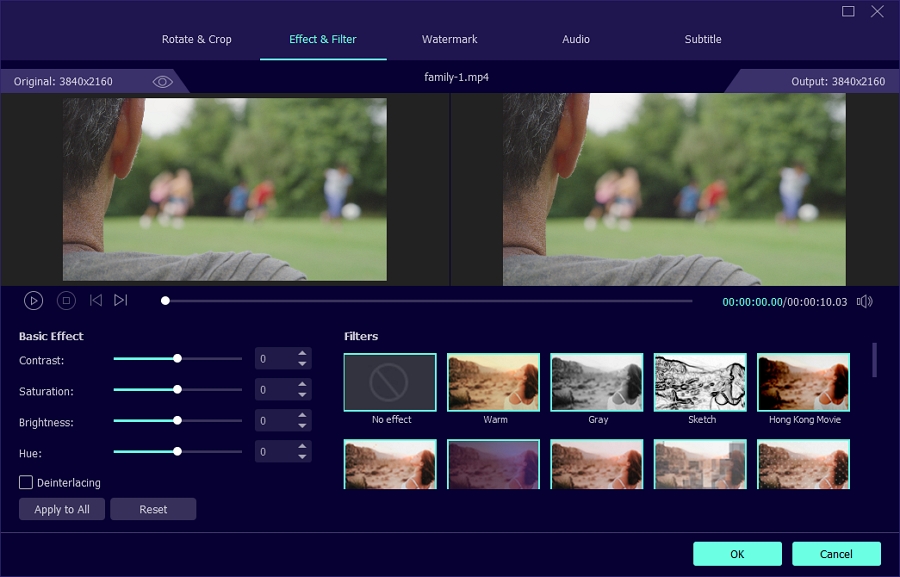
Passen Sie die Videofilter und die Farbe nach Ihren Wünschen an. Passen Sie Kontrast, Sättigung, Helligkeit und Farbton Ihres Videos an. Sie können auch den gewünschten Videofilter aus der Liste auswählen.
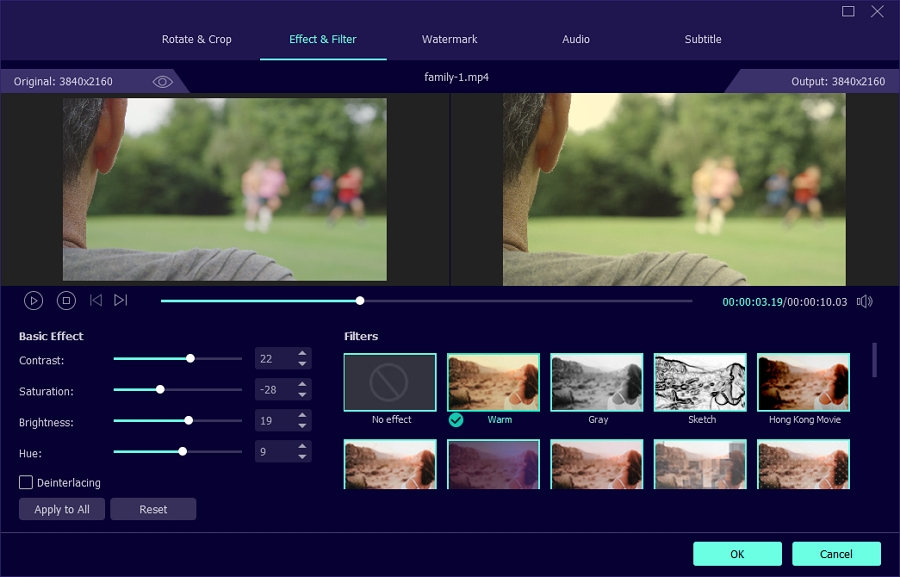
Klicken Sie nun auf "Auf alle anwenden", wenn Sie mehrere Änderungen vornehmen möchten. Klicken Sie auf "OK", um Ihre Änderungen zu speichern und "Effekt & Filter" zu verlassen.
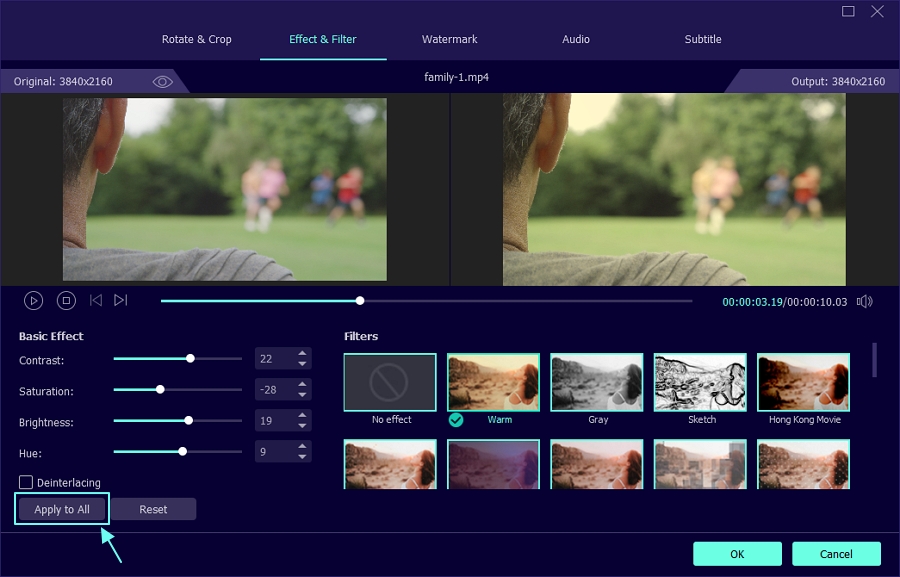
Alternativ können Sie auch die Option "Farbkorrektur" im Werkzeugkasten wählen, um die Videofarbe und den Filter anzupassen.
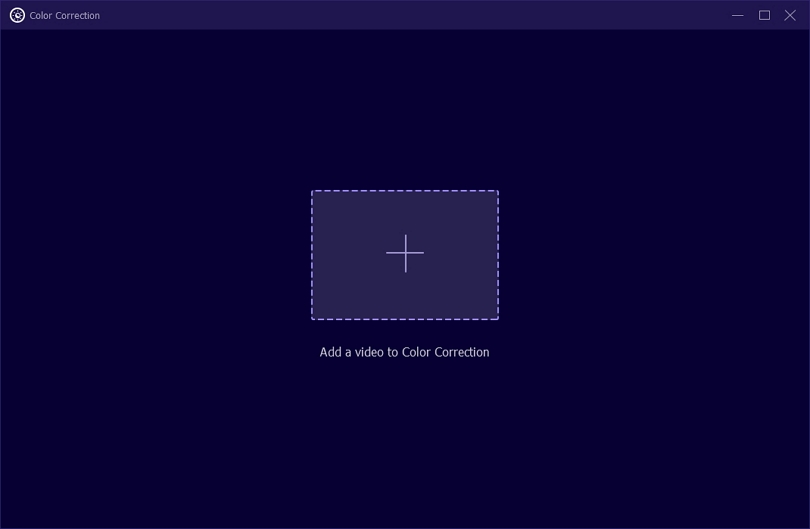
In diesem Beitrag haben wir gelernt, wie man Videos bearbeitet, die Videofarbe anpasst und Filter verwendet. Sie können leicht Video Farbe und Filter mit Eassiy Video Converter Ultimate anpassen, weil es eine breite Palette von Bearbeitungsmöglichkeiten und Filter bietet.
Es gibt verschiedene Gründe, warum Sie ein Video rückwärts abspielen möchten. Sei es für eine Demonstration, eine Vorlesung, zum Spaß oder einfach so. Mit Eassiy Video Converter Ultimate, können wir leicht machen ein Video rückwärts abspielen.
Hier sind einige detaillierte Schritte für die Wiedergabe von Videoclips rückwärts oder im Rückwärtsmodus auf Ihrem Computer. Sie können das Video mit nur einem Klick abspielen und auch einige Bearbeitungen am Video vornehmen. Fangen wir an.
Wie man ein Video rückwärts abspielt
Öffnen Sie nach der Installation den Eassiy Video Converter Ultimate, wählen Sie die Werkzeugkasten und suchen Sie den Video Reverser und klicken Sie ihn an.
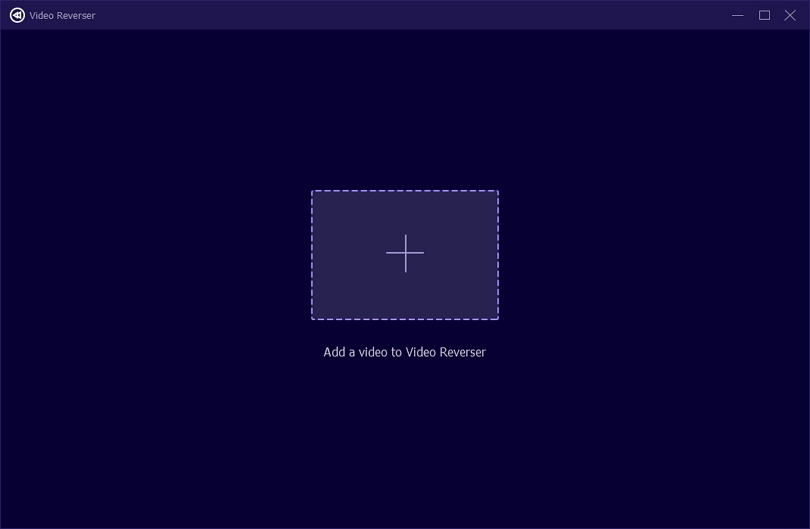
Eine leere Seite mit einem Plus (+) wird auf Ihrem Bildschirm angezeigt. Klicken Sie auf das Plus, um Ihr Lieblingsvideo hinzuzufügen, oder ziehen Sie eines nach dem anderen per Ziehen & Ablegen.
Unter dem Video sehen Sie nun eine Art Messlineal mit einer kleinen pfeilartigen Formular. Klicken Sie auf eine beliebige Stelle des Lineals, je nachdem, wo Sie das Video rückwärts oder vorwärts laufen lassen möchten.
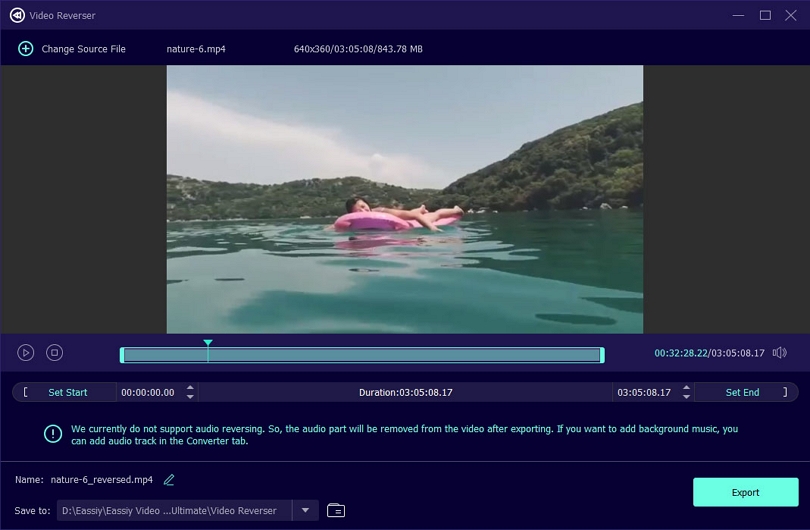
Wenn Sie den Vorgang abgeschlossen haben, navigieren Sie zum unteren Ende der Seite und klicken Sie auf Exportieren. Ihr Video wird auf Laufwerk C, dem Standardpfad, gespeichert, oder Sie können den Speicherort nach Ihren Wünschen ändern.
Egal ob mit Windows oder Mac, mit Eassiy Video Converter Ultimate können Sie ganz einfach ein Video auf Ihrem Computer drehen. Eassiy Video Converter Ultimate ist ein leistungsfähiges Software- Werkzeug, mit dem Sie Ihr Video nach Ihren Wünschen bearbeiten und drehen können. Mit diesem Werkzeug können Sie Ihr Video um 90 Grad nach rechts oder 90 Grad nach links drehen und es vertikal oder horizontal spiegeln, ohne die Videoqualität zu beeinträchtigen. Im Folgenden zeigen wir Ihnen, wie Sie ein Video auf dem PC mit dem Eassiy Video Converter Ultimate drehen können.
Wie man ein Video auf einem Computer dreht
Mit Eassiy Video Converter Ultimate ist es ziemlich einfach, ein Video auf dem PC zu drehen. Befolgen Sie einfach die folgenden Schritte, um loszulegen.
Starten Sie auf Ihrem PC Eassiy Video Converter Ultimate. Wählen Sie aus dem unteren Menü " Werkzeugkasten ". Scrollen Sie nach unten und wählen Sie das Werkzeug "Video Rotator". Wir werden dieses Werkzeug verwenden, um unsere Videos zu drehen.
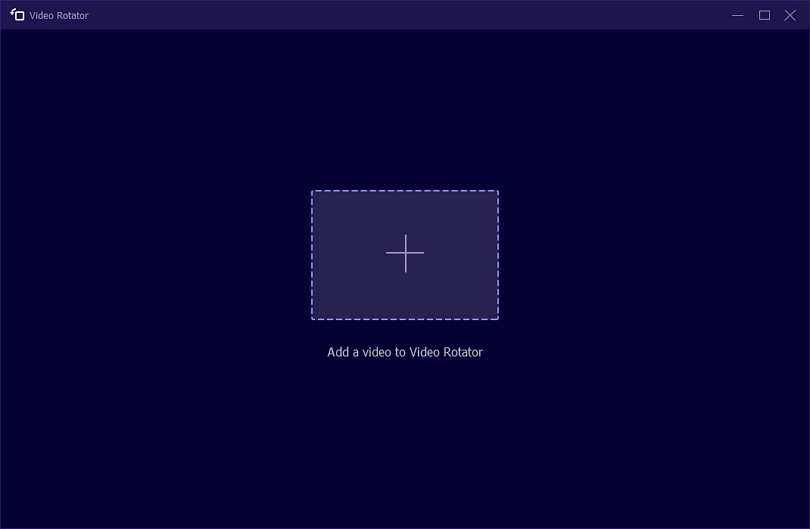
Sobald Sie den Video Rotator öffnen, werden Sie aufgefordert, die zu drehenden Videos hochzuladen. Klicken Sie dazu auf das "+" und wählen Sie die Videos aus, die Sie dem Videodreher hinzufügen möchten, oder ziehen Sie sie einfach per Ziehen & Ablegen.
Drehen Sie Ihr Video nach Ihren Wünschen, indem Sie auf "Drehen" klicken. Je nach Ihren Vorgaben können Sie das Video um 90 Grad nach rechts oder 90 Grad nach links drehen und vertikal oder horizontal spiegeln. Auf dem Bildschirm wird eine Vorschau Ihres gedrehten Videos angezeigt.
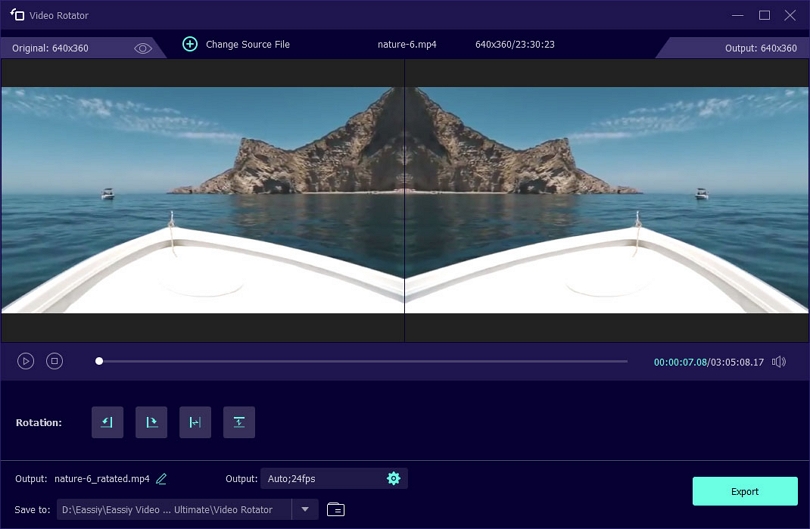
Klicken Sie nun auf das Symbol Bearbeiten, um die Datei umzubenennen und Änderungen an den Ausgabeeinstellungen vorzunehmen. Wie Sie in der Abbildung unten sehen, erhalten Sie mehrere Optionen in den Video- und Audioeinstellungen für Ihre endgültige Videodatei. Klicken Sie abschließend auf "Exportieren", um die Datei zu exportieren und den Video-Rotator zu schließen.
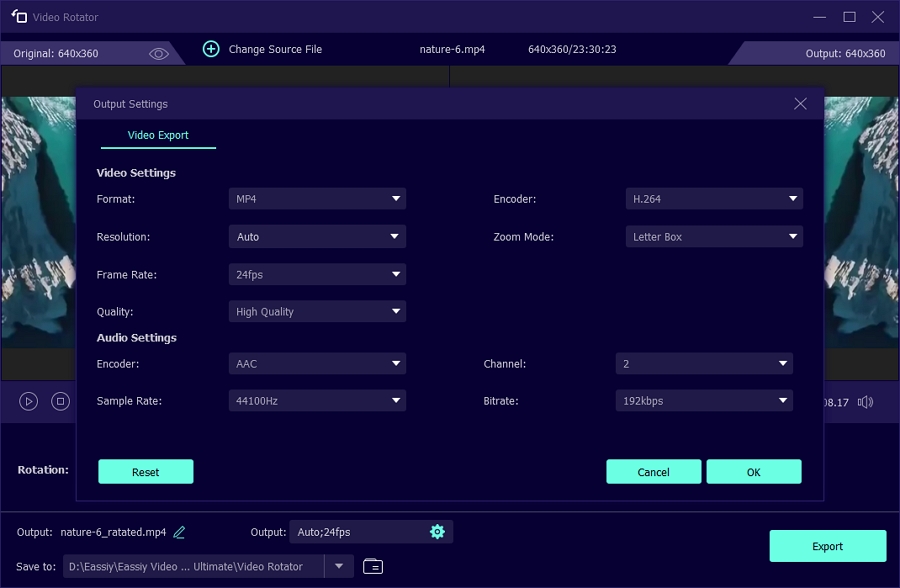
Alternativ können Sie das Video auch unter der Option Konverter auf der Startseite drehen.
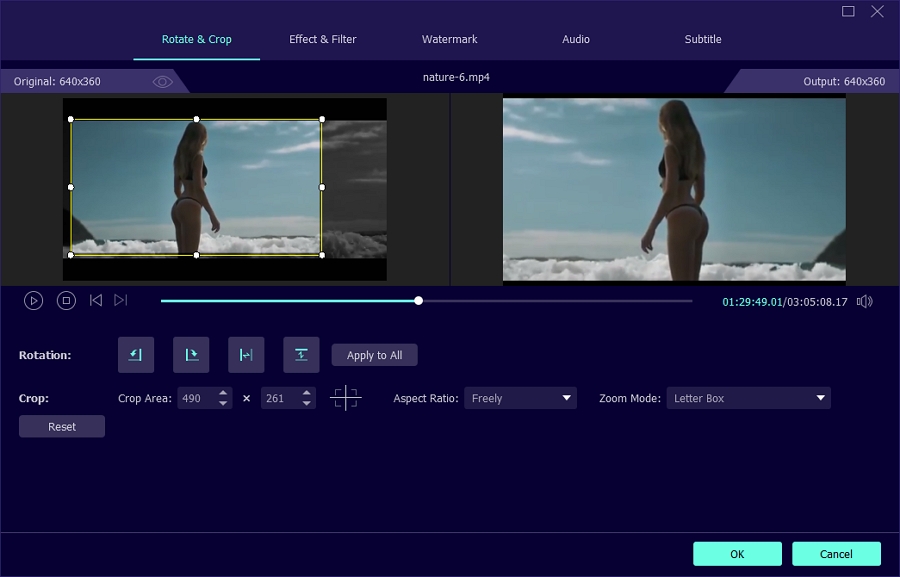
In dieser Anleitung haben wir Ihnen gezeigt, wie Sie Ihr Video mit dem Eassiy Video Converter Ultimate drehen können. Mit diesem Tool können Sie das Video um 90 Grad nach rechts oder 90 Grad nach links drehen und vertikal oder horizontal spiegeln, ohne die Videoqualität zu beeinträchtigen.
Sie müssen die Lautstärke des Videos anpassen, wenn der Ton zu laut oder zu hoch ist. Der Ton eines Videos ist ein wichtiges Merkmal und hängt in den meisten Fällen von den Anforderungen des Benutzers ab. Wir werden lernen, wie wir die Lautstärke unseres Videos mit Eassiy Video Conveter Ultimate an unsere Bedürfnisse anpassen können.
Einstellen der Videolautstärke
Mit Eassiy Video Conveter Ultimate können Sie ganz einfach die Videolautstärke einstellen. Schauen Sie sich die einfachen Schritte unten.
Starten Sie Eassiy Video Conveter Ultimate ultimativ auf Ihrem PC. Wählen Sie aus der Liste der Videobearbeitungstools in der Werkzeugkasten den Band Booster aus. Ein Volume Booster ist ein wichtiges Werkzeug, mit dem Sie die Lautstärke Ihres Videos anpassen können.
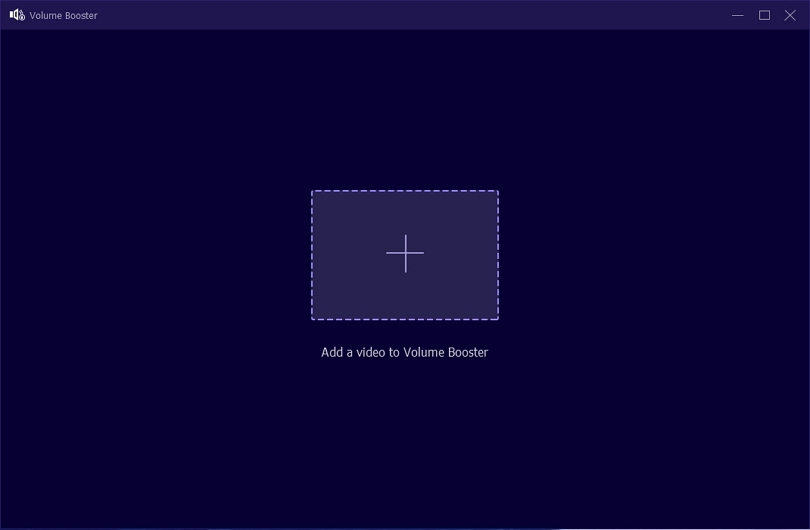
Wenn Sie auf "Volume Booster" klicken, werden Sie aufgefordert, Ihr Video hochzuladen. Klicken Sie nun auf "+" und laden Sie ein Video von Ihrem PC oder per Ziehen & Ablegen hoch.
Klicken Sie auf "Lautstärke" und passen Sie die Lautstärke nach Ihren Wünschen an. Du kannst die Lautstärke bis zu 200% mit Eassiy Video Conveter Ultimate einstellen.
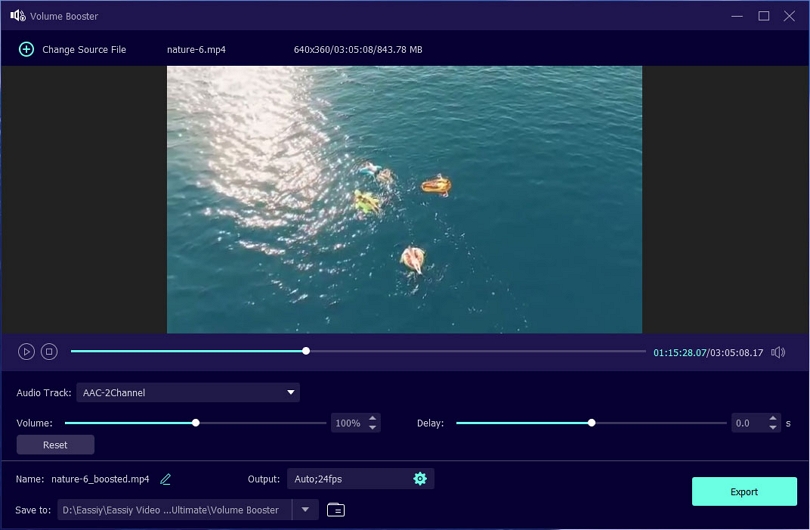
Um das neue Video von der Originaldatei zu unterscheiden, können Sie es umbenennen. Wählen Sie Ihren Zielordner, um Ihr bearbeitetes Video auf Ihrem PC zu speichern. Oder klicken Sie auf Exportieren, um Ihr Video an den Standardspeicherort auf Ihrem PC zu exportieren. Sobald der Exportvorgang abgeschlossen ist, wird eine Meldung angezeigt, dass Ihr Audio angepasst wurde. Um das Meldungsfeld zu schließen, klicken Sie auf "OK" oder wählen Sie "Erneut starten".
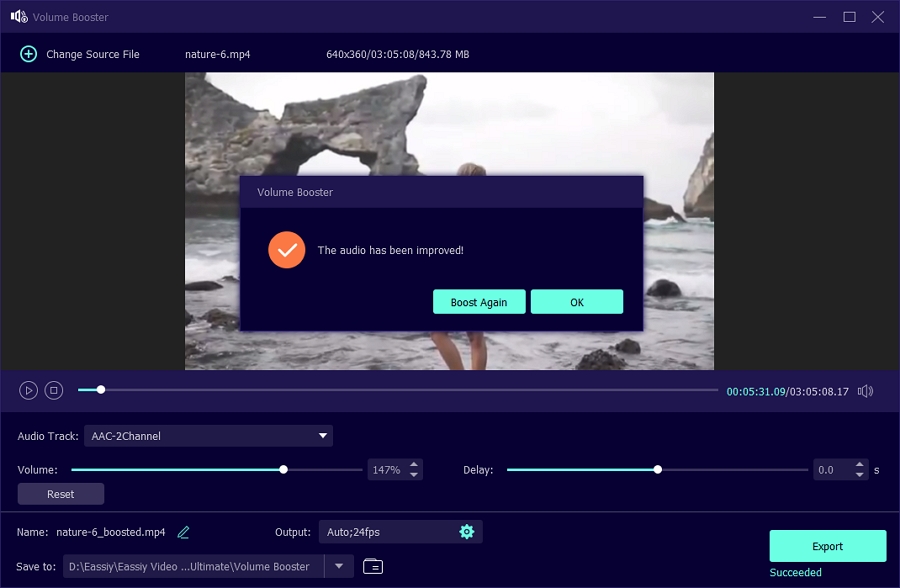
Alternativ können Sie die Option Konvertieren auf der Startseite aufrufen und auf der Registerkarte Audio das Symbol Bearbeiten auswählen, um die Videolautstärke anzupassen.
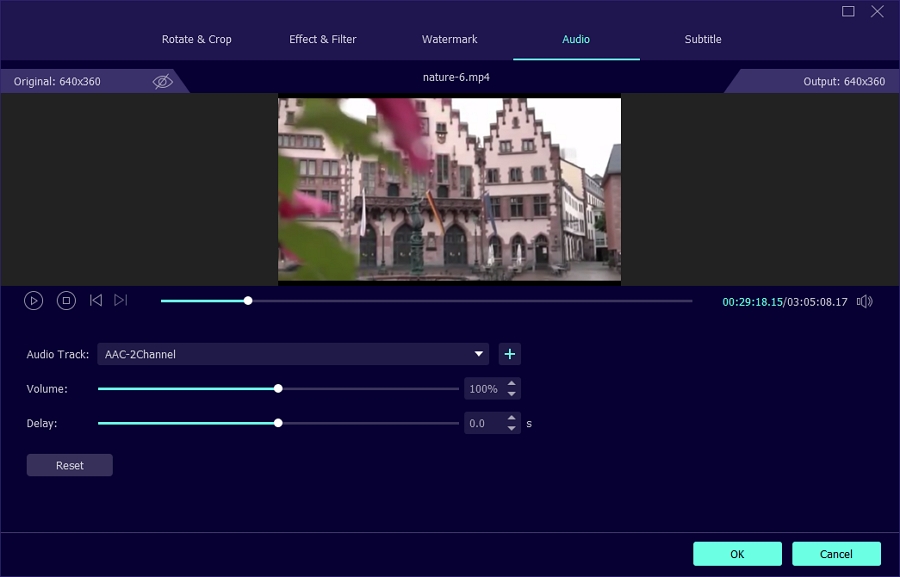
Schließlich haben wir gelernt, wie Sie Ihre Video-Lautstärke mit Eassiy Video Conveter Ultimate anpassen können. Mit diesem Tool können Sie die Lautstärke Ihres Videos auf 200% einstellen.
Ein Film, der nicht synchronisiert ist, führt dazu, dass eine gefilmte Figur ihren Mund bewegt, obwohl es keine gesprochene Sprache gibt, die dies unterstützt. Der daraus resultierende Audio-Video-Synchronisationsfehler kann für die Zuschauer lästig sein und auch die Wirksamkeit des Programms auf Seiten des Zuschauers verringern.
Im Folgenden werden wir Ihnen zeigen, wie Sie mit der Software Eassiy Video Converter Ultimate Audio synchronisieren können. Lassen Sie uns das Verfahren beginnen.
Synchronisieren von Audio- und Video-Quellen
Mit Eassiy Video Converter Ultimate können Sie die Videolautstärke einfach anpassen. Sehen Sie sich die einfachen Schritte unten an.
Downloaden und installieren Sie Eassiy Video Converter Ultimate, gehen Sie auf die Homepage der Software, wählen Sie Toolbox, suchen Sie Audio Sync und klicken Sie darauf.
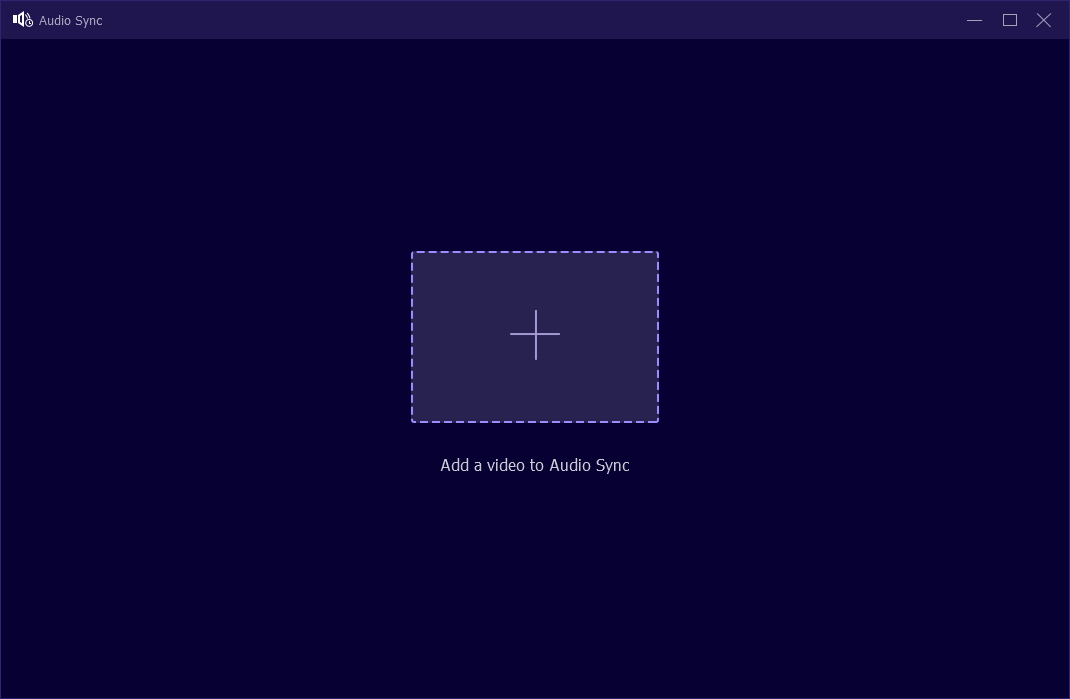
Auf der leeren Seite, die angezeigt wird, klicken Sie auf das Pluszeichen (+), um Ihr Lieblingsvideo hinzuzufügen, und fahren Sie dann mit der Synchronisierung und anderen Einstellungen fort.
Zunächst können Sie in der Option Audiospur die Option AAC-2-Kanal oder Audiospur deaktivieren (stummschalten) auswählen, und darunter befindet sich die Option Verzögerung. Verlangsamen oder beschleunigen Sie das Video-Audio und passen Sie die Lautstärke nach Belieben an. Klicken Sie dann auf Einstellungen, wo Sie das Format, die Auflösung, die Bildrate, die Qualität, den Encoder, die Abtastrate usw. bearbeiten können. Klicken Sie abschließend auf OK, um die Einstellung abzuschließen.
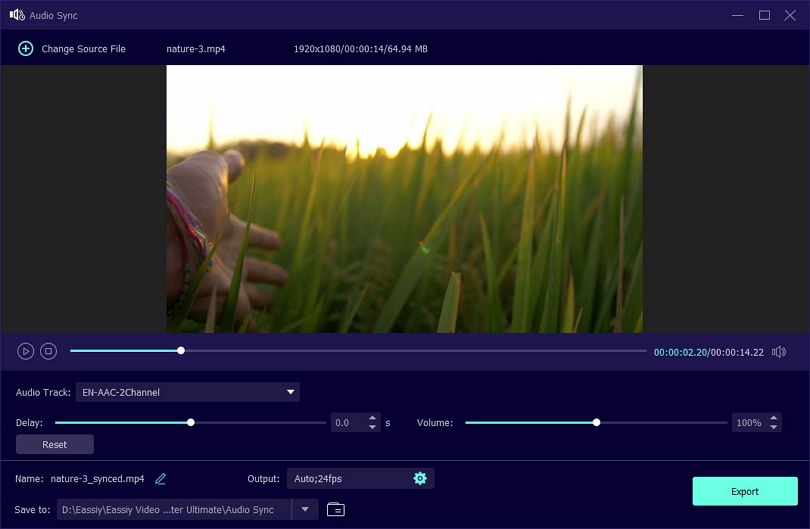
Klicken Sie abschließend auf Exportieren, um die Datei am Standardspeicherort Ihres PCs zu speichern.
Eassiy Video Converter Ultimate bietet zu viele brandneue Funktionen für Benutzer. In der Zwischenzeit ist die eine, mit der wir uns beschäftigen, der "MV Maker". Mit dem MV Maker, der mehrere Themen umfasst, können Benutzer Hintergrundmusik, Effekte, Übergänge, Beschneidungen usw. zu Videos hinzufügen und so außergewöhnliche und beeindruckende Filme, Vlogs oder andere Videos selbst erstellen. In diesem Beitrag wird beschrieben, wie MV für alle Geräte verfügbar gemacht werden kann. So wird es gemacht.
Wie man MV oder Musikvideos für alle Geräte verfügbar macht
Downloaden und installieren Sie Eassiy Video Converter Ultimate auf Ihrem MacOS oder Windows PC

Nachdem du Eassiy Video Converter Ultimate erfolgreich installiert hast, gehe auf den Startbildschirm und wähle MV, die dritte Option.
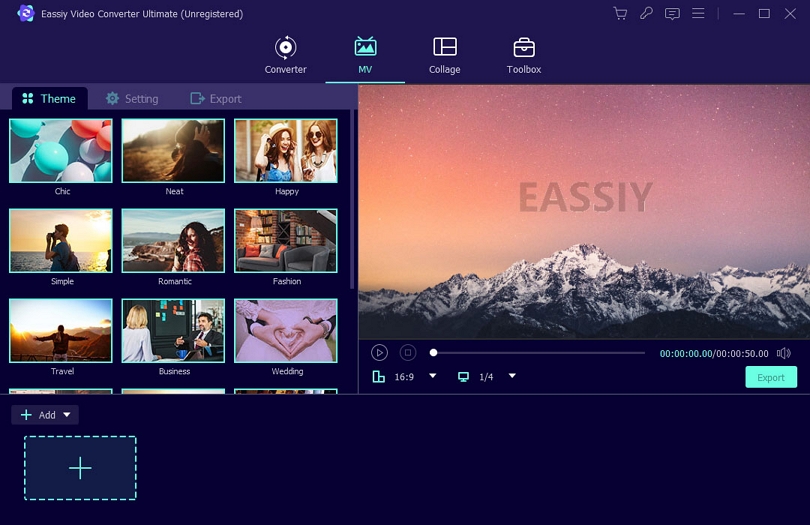
Klicken Sie auf das "+", um Videos zum Bearbeitungsfeld hinzuzufügen. Sie können die Reihenfolge der Videos ändern, indem Sie auf "vorwärts" oder "rückwärts" klicken. Klicken Sie auf den Videoclip, um ihn einzeln zu bearbeiten.
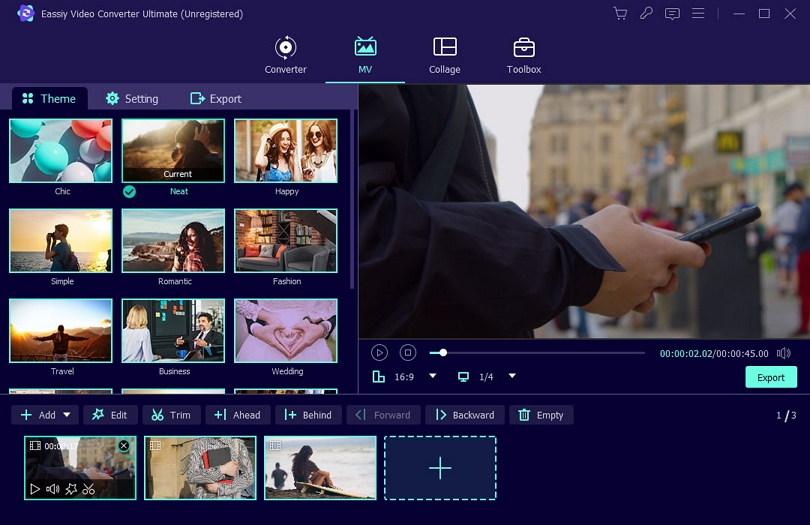
Wählen Sie nun ein beliebiges Thema aus der eingebauten Bibliothek von Eassiy Video Converter Ultimate.
Unter Thema
Sie können verschiedene Effekte wie Bearbeiten, Zuschneiden, Vorwärts und Rückwärts wählen. Zum Beispiel: Bearbeiten öffnet die folgenden Optionen, Drehen & Zuschneiden, Effekt & Filter, Wasserzeichen, Audio und Untertitel für Sie
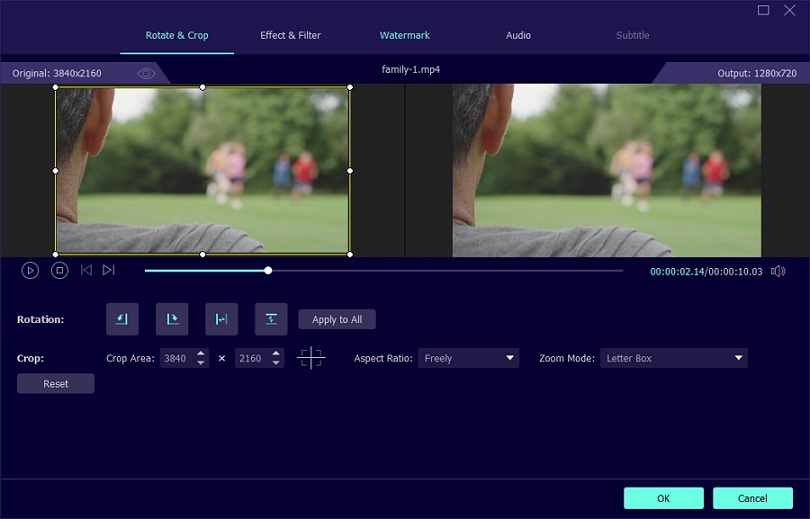
Mit Trim können Sie die Länge des Videos kürzen und es mit den zusätzlichen Optionen Fade in und Fade out aufteilen.
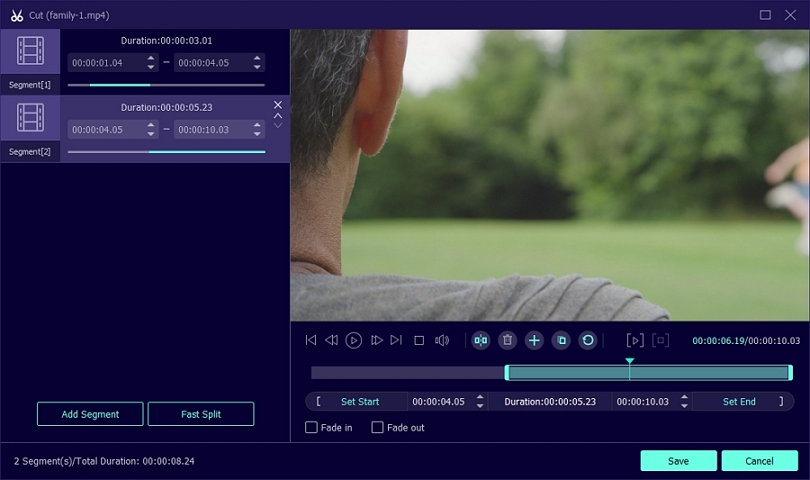
Mit den letzten beiden Optionen, Vorne und Hinten, können Sie weitere Videos vor oder nach dem Upload hinzufügen.
Unter Einstellung
In der Option Einstellungen können Sie Start- und Endtitel aktivieren, Lautstärke und Verzögerung anpassen und entscheiden, ob Sie die ursprüngliche Tonspur beibehalten oder die gewünschte Musik hochladen möchten.
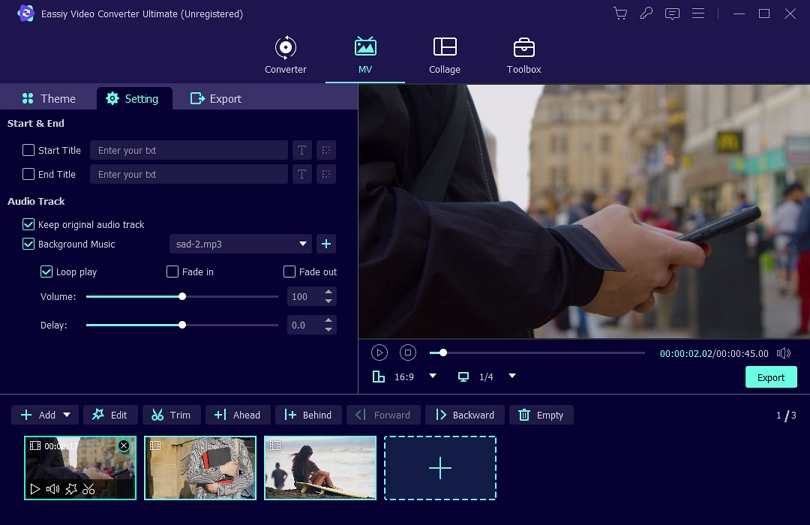
Unter Exportieren
Hier können Sie das Format, die Bildrate, die Auflösung, die Qualität, den Speicherort und den Abschluss (was die Software tun soll, wenn der Vorgang abgeschlossen ist) überprüfen und ändern.
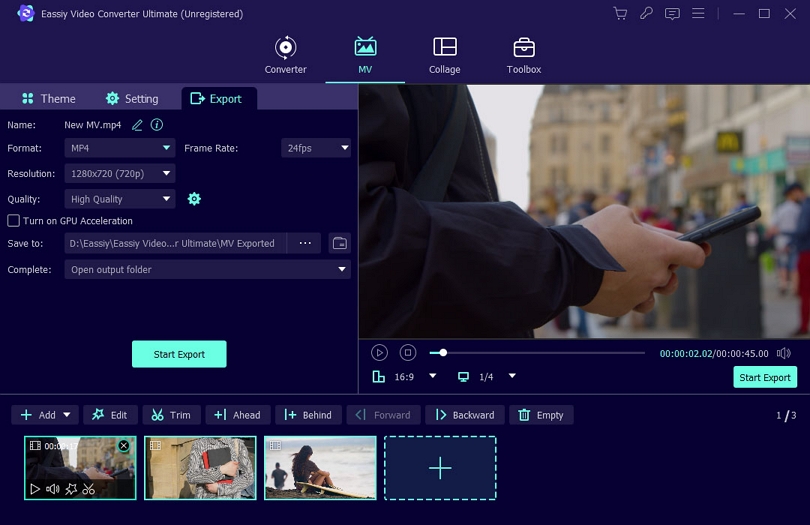
Wenn Sie sicher sind, dass alles perfekt ist, klicken Sie auf das Wiedergabesymbol, um eine Vorschau des Videos anzuzeigen, klicken Sie auf Export starten und warten Sie, bis der Vorgang abgeschlossen ist. Dies dauert etwa 2-3 Minuten.
Ist es möglich, eine Videocollage auf dem PC zu erstellen? Nun, es ist möglich und einfach. Als Student können Sie beeindruckende Videoclips erstellen, um einige unglaubliche Momente im Film oder bemerkenswerte Momente des Lebens in einem Video zu speichern und zu teilen.
Was ist eine Videocollage?
Bevor Sie überhaupt versuchen, einen Videoclip als Collage zu erstellen, müssen Sie verstehen, was das ist. Unter einer Videocollage versteht man das Erstellen oder Kombinieren von zwei oder mehr Videoclips in einem einzigen. Sie können auch Musik in Videocollagen einfügen. Aber wie kann man das selbst machen, ohne Stress? Ja, gehen Sie und laden Sie Eassiy Video Converter Ultimate herunter.
Diese Software bietet unendlich viele Möglichkeiten zur Erstellung auffälliger Videos, die Sie nach Belieben bearbeiten können. Sie bietet einzigartige Funktionen, mit denen Sie Musik und Bilder in Ihre Videoclips einfügen können. Folgen Sie diesen Schritten, um die Aufgabe auszuführen.
So erstellen Sie Collagen am Computer
Laden Sie Eassiy Video Converter Ultimate kostenlos herunter. Es gibt eine Windows-Version und eine Mac-Version. Laden Sie die Version herunter, die für Ihr System geeignet ist.

Nach der Installation aktivieren Sie das Programm und klicken Sie auf Collage am oberen Rand des Bildschirms. Wählen Sie dann die gewünschte Vorlage aus (es sind verschiedene Vorlagen verfügbar). Mit dieser Software können Sie bis zu 13 Videos hochladen. Klicken Sie auf das Plus (+), um Ihre Lieblingsvideos hinzuzufügen.
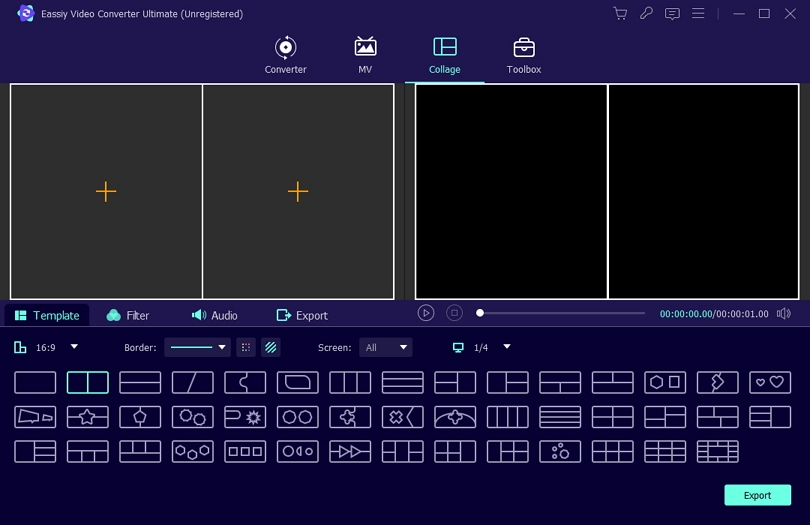
Bearbeiten Sie nun die Videocollage, indem Sie verschiedene Seitenverhältnisse anpassen. Mit dieser Software können Sie die Seitenverhältnisse selbst festlegen, den Rahmen und die Farbe bestimmen oder ein Bild auswählen, das als Rahmen dienen soll.
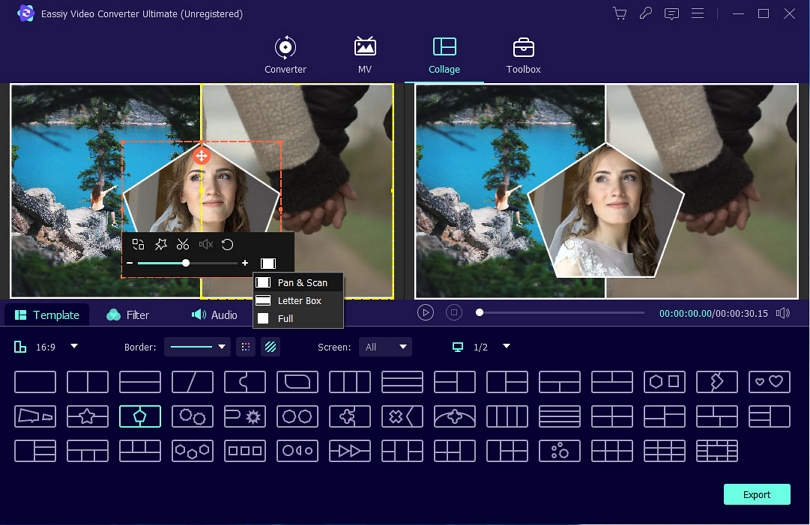
Wenn Sie mit der Bearbeitung fertig sind, passen Sie die Filterfunktion an. Eassiy Video Converter Ultimate bietet mehr als 40 Filteroptionen, aus denen Sie eine auswählen und anklicken können.
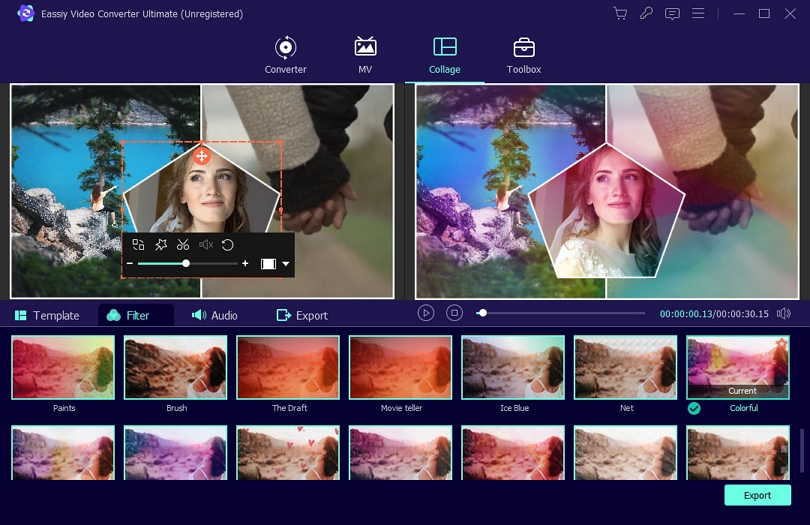
Legen Sie nach dem Filtern den Ton der Videocollage fest oder behalten Sie die ursprüngliche Tonspur bei, was allerdings nicht ratsam ist.
Daher können Sie Hintergrundmusik einbetten, indem Sie das Kästchen Hintergrundmusik markieren und Ihre Lieblingsmusik auswählen. Außerdem können Sie die Lautstärke und den Wiedergabemodus einstellen.
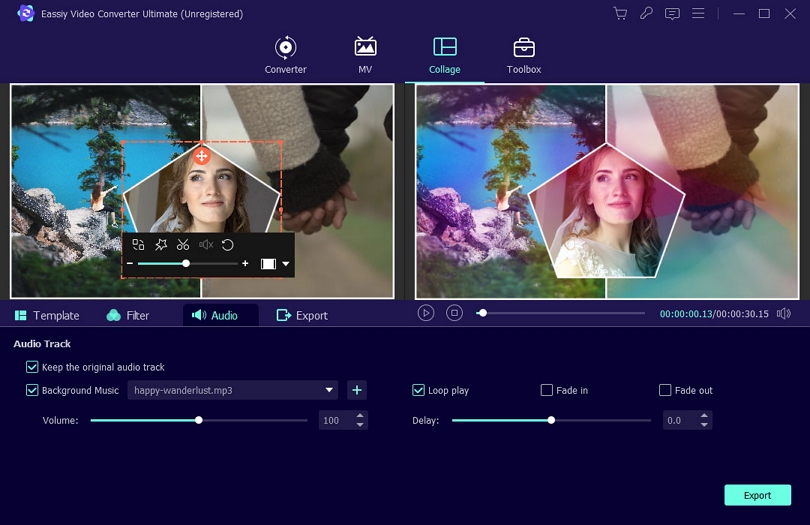
Wechseln Sie schließlich zur Funktion Exportieren, wo Sie den Namen Ihres Videoclips eingeben müssen. Darüber hinaus können Sie Änderungen an Rahmen, Format, Qualität und Auflösung vornehmen. Klicken Sie auf "Export starten", und die erstellte Videocollage wird in dem von Ihnen gewählten Pfad gespeichert.
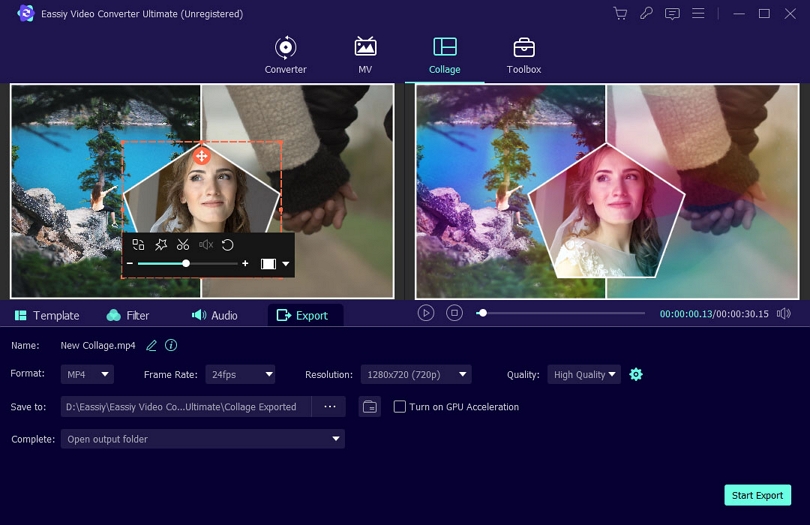
Seit der Film Avatar, der in 3D gedreht und gespielt wurde, 2009 ins Rampenlicht kam, ist die 3D-Technologie in der Filmindustrie immer beliebter geworden. Im Vergleich zu 2D-Videos bietet sie den Zuschauern einen besseren visuellen Genuss. Um 3D-Videos anzuschauen, braucht man jedoch eine 3D-Brille, einen 3D-Player, einen alten 2D-Fernseher, ein Mobiltelefon oder einen Player mit 3D-Unterstützung. Daher müssen Sie möglicherweise in 2D oder 3D in 2D konvertieren. In diesem Leitfaden werden wir die letztere Option in Betracht ziehen.
Eassiy Video Converter Ultimate konvertiert 2D-Videos in 3D mit den folgenden Eigenschaften.
- Es kann 3D-Videos in viele Formate konvertieren, darunter HEVC MP4, MP4, MOV, ProRes, MKV, AVI, HEVC MKV und viele mehr.
- Die Software bevorzugt 14 3D-Modi, wie z.B. 3D von oben und unten, 3D nebeneinander und das 3D-Videoformat Rot/Cyan Anaglyph, um den 3D-Effekt auf einem Standard-2D-Fernseher zu genießen.
- Schließlich können Sie den Grad der 3D-Tiefe von 0 bis 50 einstellen, um eine bequeme Ansicht zu finden und den 3D-Effekt in Echtzeit in der Vorschau zu sehen, um sicherzustellen, dass die 3D-Effekte angemessen sind.
So konvertieren Sie 3D-Video aus 2D
Methode 1: Wählen Sie 3D und klicken Sie auf Konvertieren
Öffnen Sie Eassiy Video Converter Ultimate und importieren Sie Videodateien in die Software, indem Sie auf die Option Dateien hinzufügen klicken oder die Videos per Ziehen & Ablegen auf das "+"-Zeichen ziehen. Diese Software ermöglicht die Batch-Konvertierung (d.h. Sie können mehrere 2D-Videos auf einmal in 3D konvertieren).
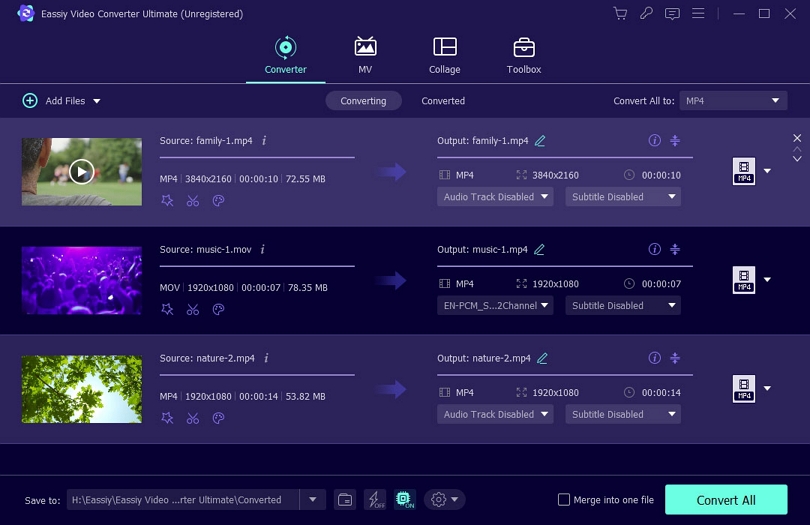
Stellen Sie Ihr bevorzugtes 3D-Format ein, indem Sie auf den Dropdown-Pfeil oben rechts im Programm klicken. Es stehen viele Optionen zur Auswahl. Wir haben uns für "MOV", 3D rechts-links, entschieden.
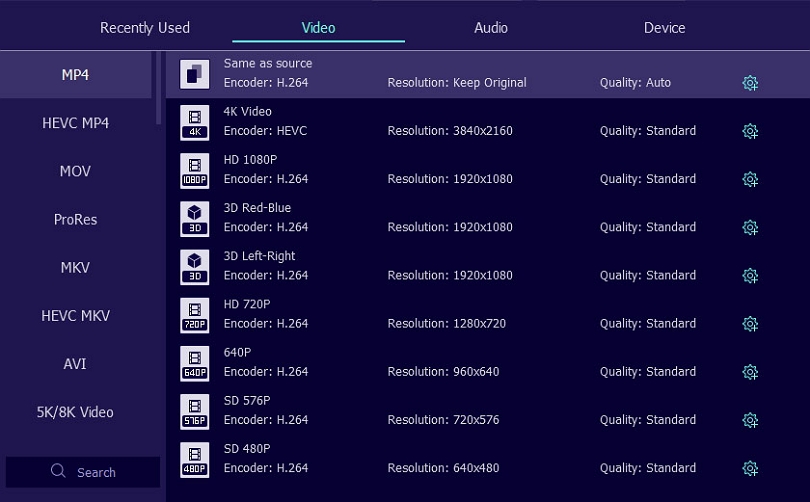
Nach der Auswahl klicken Sie unten rechts auf "Alle konvertieren", um 2D-Videos in 3D-Videos zu konvertieren.
Methode 2: 3D Macher Werkzeug verwenden
Klicken Sie auf " Werkzeugkasten " und wählen Sie "3D Macher ", um aus einem 2D-Video ein 3D-Video zu machen.
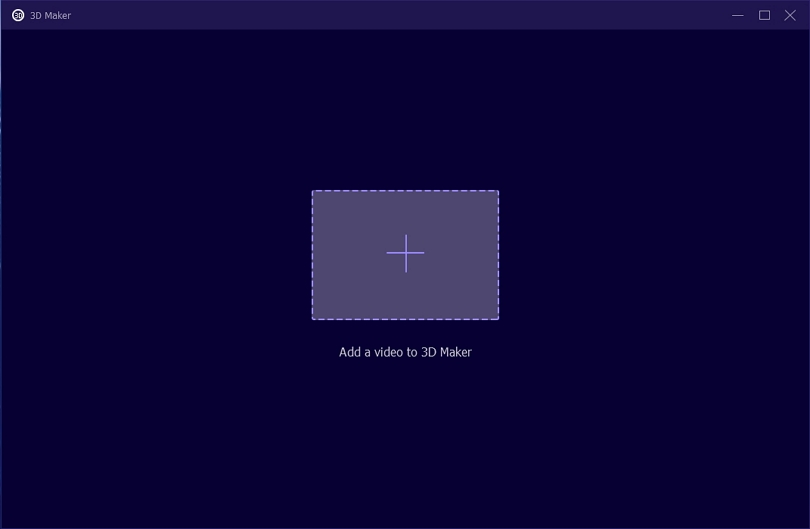
Fügen Sie nun ein 2D-Video in das Programm ein. Das Werkzeug wird Ihr 2D-Video in 3D umwandeln und Sie können eine Vorschau auf dem Bildschirm sehen.
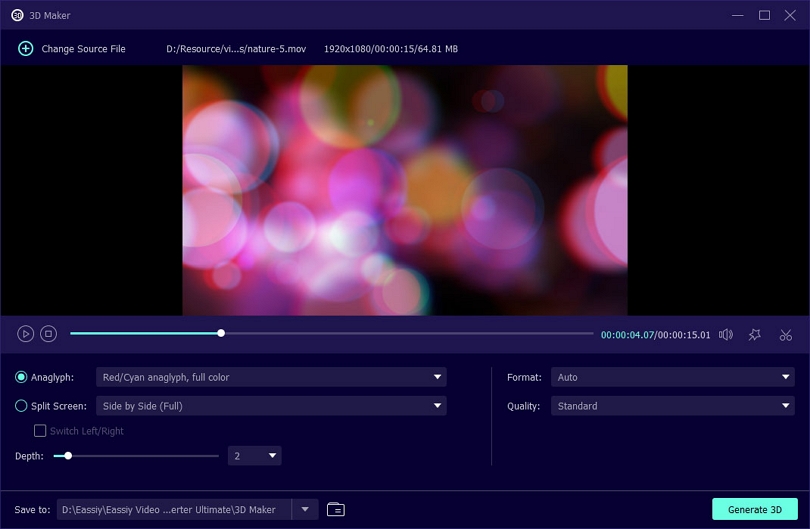
Nachdem Sie Anaglyphe, Tiefe, Videoformat und Videoqualität eingestellt haben, klicken Sie auf "3D generieren", um die Konvertierung zu starten.

Wenn Sie ein Video in eine GIF-Datei umwandeln wollen, müssen wir die GIF-Datei genau verstehen. GIF steht für Graphics Interchange Format, ein Rasterdateiformat, das für relativ einfache Bilder entwickelt wurde, die hauptsächlich im Internet erscheinen. Mit GIF-Dateien können Sie auch Bilder oder Frames kombinieren, um einfache Animationen zu erstellen.
Um ein Video direkt in das GIF-Format zu konvertieren, ist Eassiy Video Converter Ultimate eine hervorragende Software, wenn Sie die unten aufgeführten Schritte auf Ihrem Windows- oder Mac-PC befolgen.
Wie man Videos oder Bilder direkt in ein GIF konvertiert
Starten Sie Eassiy Video Converter Ultimate, klicken Sie auf Werkzeugkasten, um mehrere Optionen anzuzeigen, und wählen Sie GIF Maker.
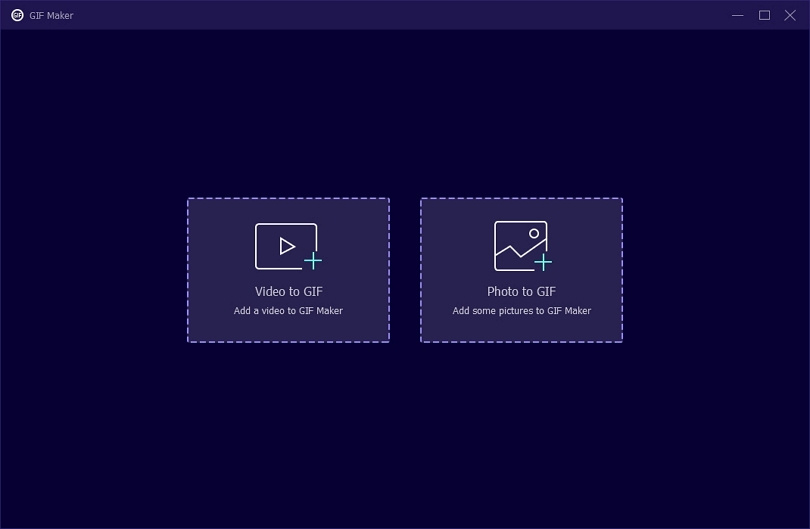
Nachdem Sie auf GIF Maker geklickt haben, öffnet sich ein Feld. Hier sehen Sie zwei Optionen, a) Videos zu GIF, b) Fotos zu GIF. Klicken Sie auf "Video zu GIF" oder "Foto zu GIF" für Bilddateien.
Wenn Sie auf das Feld "Videos zu GIF" oder "Fotos zu GIF" klicken, können Sie ein Video oder ein Bild von Ihrem Computer zum Videokonverter hinzufügen.
Für Video zu GIF
Nachdem Sie das Video importiert haben, können Sie die Option Schleifenanimation nach Belieben auswählen. Das bedeutet:
- Schleife ein: Das Video wird so lange abgespielt, bis es manuell gestoppt wird.
- Schleife aus: Das Video wird nach einmaligem Abspielen automatisch gestoppt.
Sie können das Video vor der Erstellung des GIFs bearbeiten oder die Ausgabegröße und die Bildrate nach Belieben anpassen.
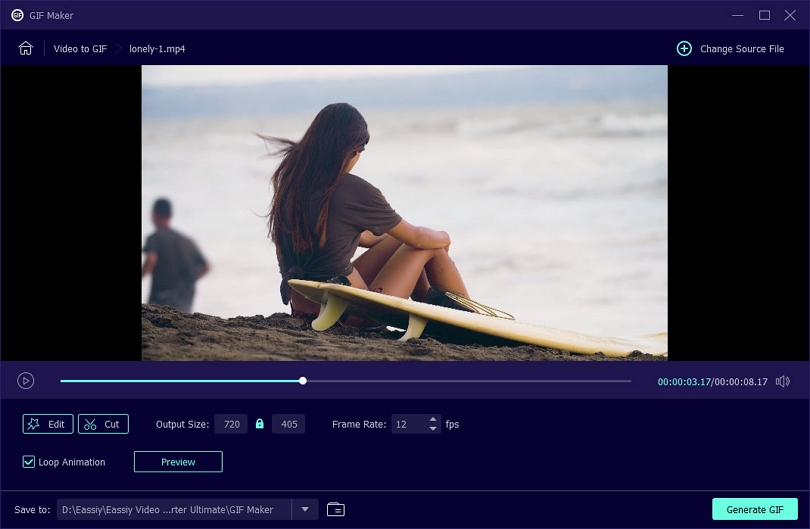
Für Fotos zu GIF
Wählen oder ändern Sie nach dem Hochladen des Bildes die Ausgabeeinstellungen für Ihre Foto-zu-GIF-Datei. Sie können die GIF-Einstellungen ändern: Auflösung, Bildrate, Zoom-Modus, und aktivieren Sie die Schleifenanimation. Sobald Sie Ihre Auswahl getroffen haben, drücken Sie auf OK.
Hinweis: Wenn Sie Ihre Auswahl standardmäßig beibehalten möchten, markieren Sie das Kästchen neben Vorherige Einstellung automatisch übernehmen. Dadurch wird sichergestellt, dass die Ausgabeeinstellungen für alle GIF-Konvertierungen gleich bleiben.
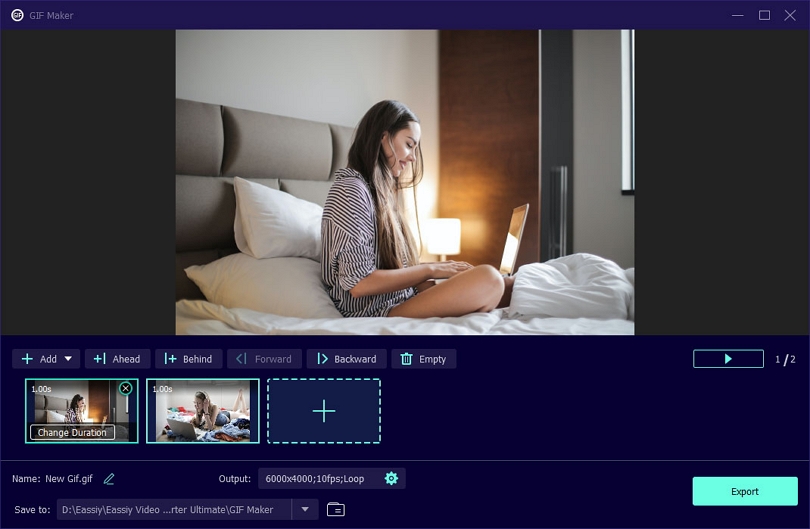
Passen Sie nun die Reihenfolge der Bilder durch Ziehen an, und legen Sie die Dauer der einzelnen Bilder fest.
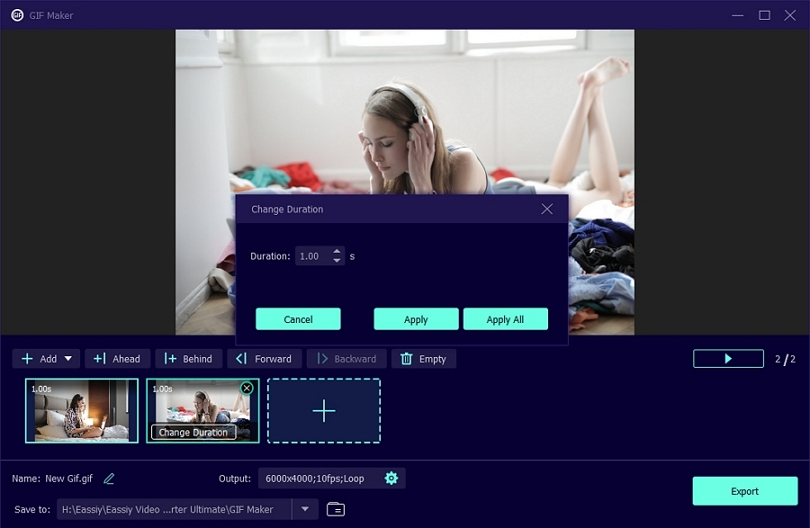
Sobald Sie alle Einstellungen vorgenommen haben. Klicken Sie auf die Schaltfläche GIF generieren/Exportieren, um Ihr GIF zu erstellen.
Haben Sie ein neues Video, können es aber nicht teilen, weil die Datei zu groß ist? Nun, was Sie tun können, ist die Videokompression. Sind Sie besorgt, dass die Qualität des Videos nach der Komprimierung zu wünschen übrig lässt?
Wir haben einen ausgezeichneten Allround-Videokonverter, der Ihnen hilft, Ihre Videos zu komprimieren und dabei Zeit und Platz zu sparen, ohne dass die Qualität darunter leidet. Da der Video Converter Ultimate von Eassiy verschiedene Formate unterstützt, werden Sie nie Probleme haben, Ihre Videos anzusehen, zu bearbeiten, zu teilen oder zu exportieren. Eassiy Video Converter Ultimate wird letztendlich die besten Ergebnisse auf Ihrem Mac und Windows PC liefern.
Wie man Videos ohne Qualitätsverlust komprimiert
Öffnen Sie Eassiy Video Converter Ultimate und wählen Sie oben die Option Werkzeugkasten. Klicken Sie dann auf den Video Compressor.
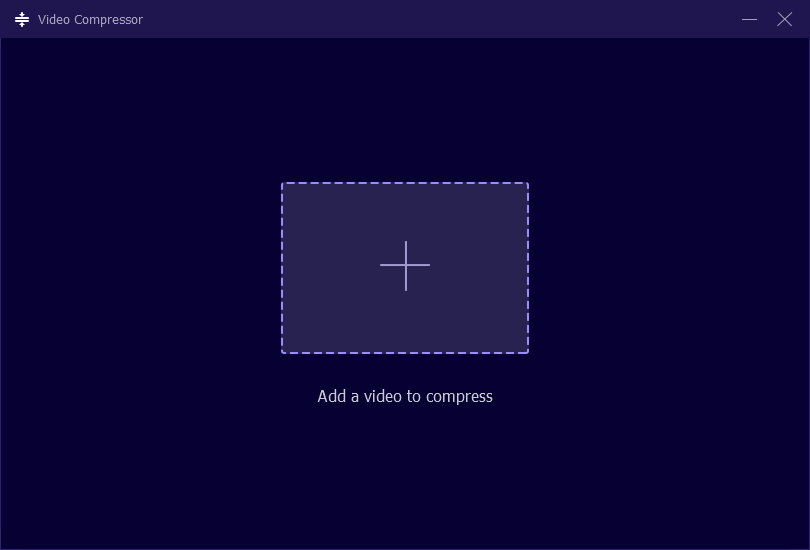
Ein Pop-up-Fenster wird angezeigt. Sie können entweder auf das "+"-Zeichen klicken oder Videos per Drag & Drop in das Programm ziehen, um ein Video hinzuzufügen.

Passen Sie den Namen, die Größe, die Auflösung, das Format, die Bitrate und den Exportort für Ihr endgültiges Video an. Sie können die Größe der Videodatei ändern, indem Sie den Punkt verschieben. Die Datei kann um bis zu 90 % komprimiert werden.
Nach der Einstellung klicken Sie auf die Schaltfläche Vorschau, um die Videoqualität zu überprüfen. Schließlich drücken Sie auf die Schaltfläche Komprimieren, um das Video auf die gewünschte Größe zu komprimieren.
Eassiy Video Converter Ultimate ist eine hervorragende Option für alle, die hochwertige Videos ohne Verluste erstellen möchten. Die beste Funktion ist die Vorschau- und Videoeinstellungsoption innerhalb von Video Kompressor, die Ihnen die Freiheit gibt, die Art von Video zu wählen, die Sie brauchen, und die Einstellungen zu überprüfen, wenn etwas nicht in Ordnung ist.
Nun, was sind Metadaten? Nun, für den Laien bestehen Metadaten aus Dateiinformationen wie Größe, Titel, Datum, Bitrate, Auflösung usw. für Mediendateien wie Videos, Audio und Bilder. Für Audio- und Videoprofis mit großen Datenmengen sind Metadaten-Tags extrem wichtig, da sie ihnen helfen, die benötigten Dateien schnell zu finden und zu verwenden.
Also, lassen Sie uns wissen, wie Sie Metadaten-Tags bearbeiten? Mit Eassiy Video Converter Ultimate können Sie Videos bearbeiten, freigeben, konvertieren und erstellen, einschließlich ihrer Metadaten-Tags. Diese hochentwickelte Software hilft Video- und Audiobearbeitern, ihre Kreationen im Handumdrehen zu verbessern.
Reparieren oder Bearbeiten von Video-Metadaten-Tags
Öffnen Sie Eassiy Video Converter Ultimate, klicken Sie auf Werkzeugkasten und wählen Sie dann Medien Metadaten Herausgeber.
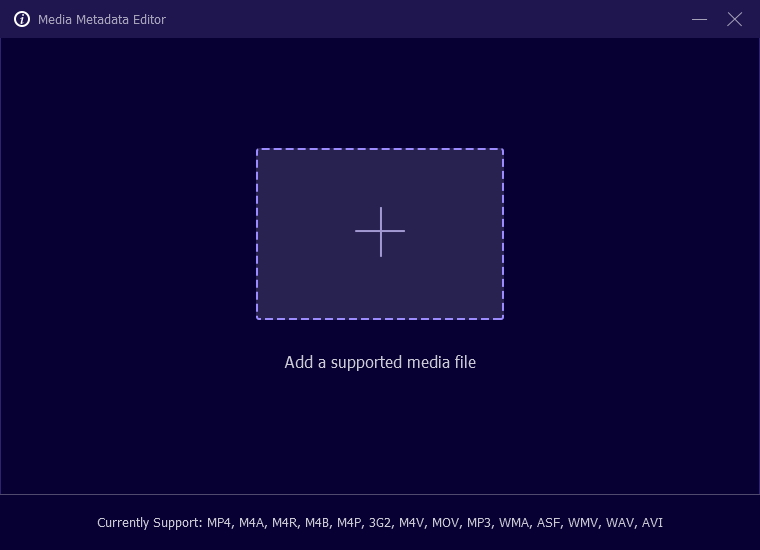
Klicken Sie entweder auf das "+"-Zeichen oder ziehen Sie eine Video-/Audiodatei per Ziehen & Ablegen an die Stelle, an der Sie die Metadaten-Tags bearbeiten möchten.
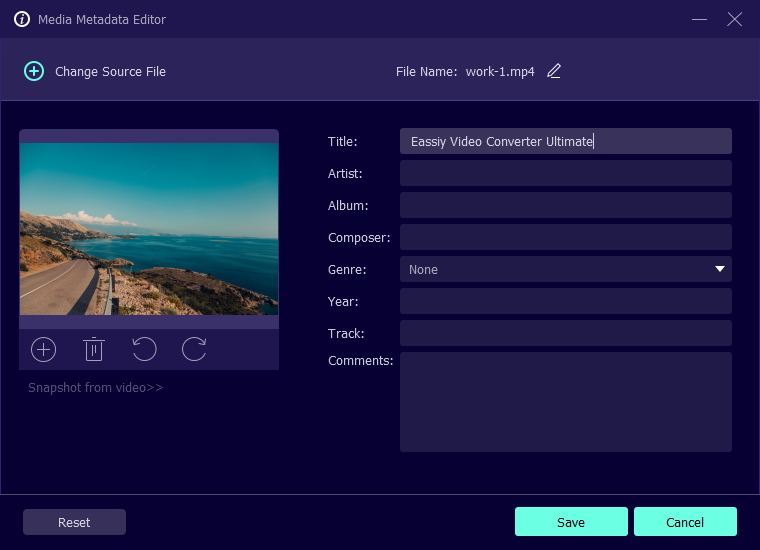
Fügen Sie Informationen wie Titelbild, Titel, Interpretieren, Album, Komponist, Genre, Jahr und Titel hinzu oder ändern Sie sie und fügen Sie einige Kommentare hinzu.
Nachdem Sie die Metadaten-Tags aktualisiert haben, klicken Sie auf Speichern oder wählen Sie Zurücksetzen, um sie erneut zu bearbeiten oder zu ändern. Sie können die Änderungen in den Metadaten sehen, indem Sie mit der rechten Maustaste auf Ihr hochgeladenes Video klicken und dann Eigenschaften und Details aufrufen.
Das war's schon. Mit Eassiy Video Converter Ultimate können Sie die Metadaten-Tags Ihrer Videodatei auf Ihrem Windows- und Mac-PC ohne Qualitätsverlust einfach bearbeiten und korrigieren.







